Page 1
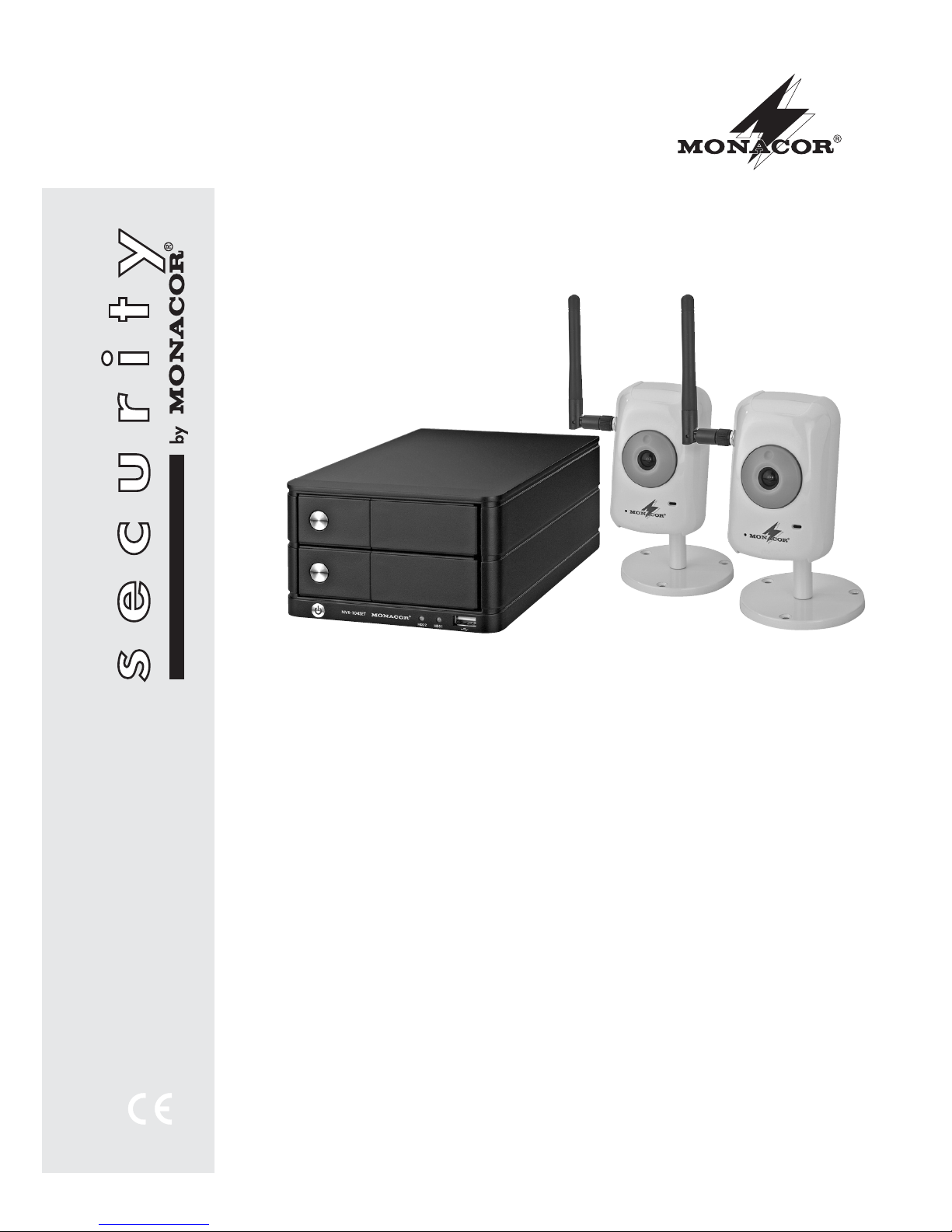
NVR-104 SET
Best.-Nr. 18.3180
KURZANLEITUNG
SHORT INSTRUCTION MANUAL
MODE D’EMPLOI BREF
ISTRUZIONI BREVI
VEILIGHEIDSVOORSCHRIFTEN
CONSEJOS DE SEGURIDAD
ŚRODKI BEZPIECZEŃSTWA
SIKKERHEDSOPLYSNINGER
SÄKERHETSFÖRESKRIFTER
TURVALLISUUDESTA
NETZWERK-VIDEOREKORDER
NETWORK VIDEO RECORDER
Page 2
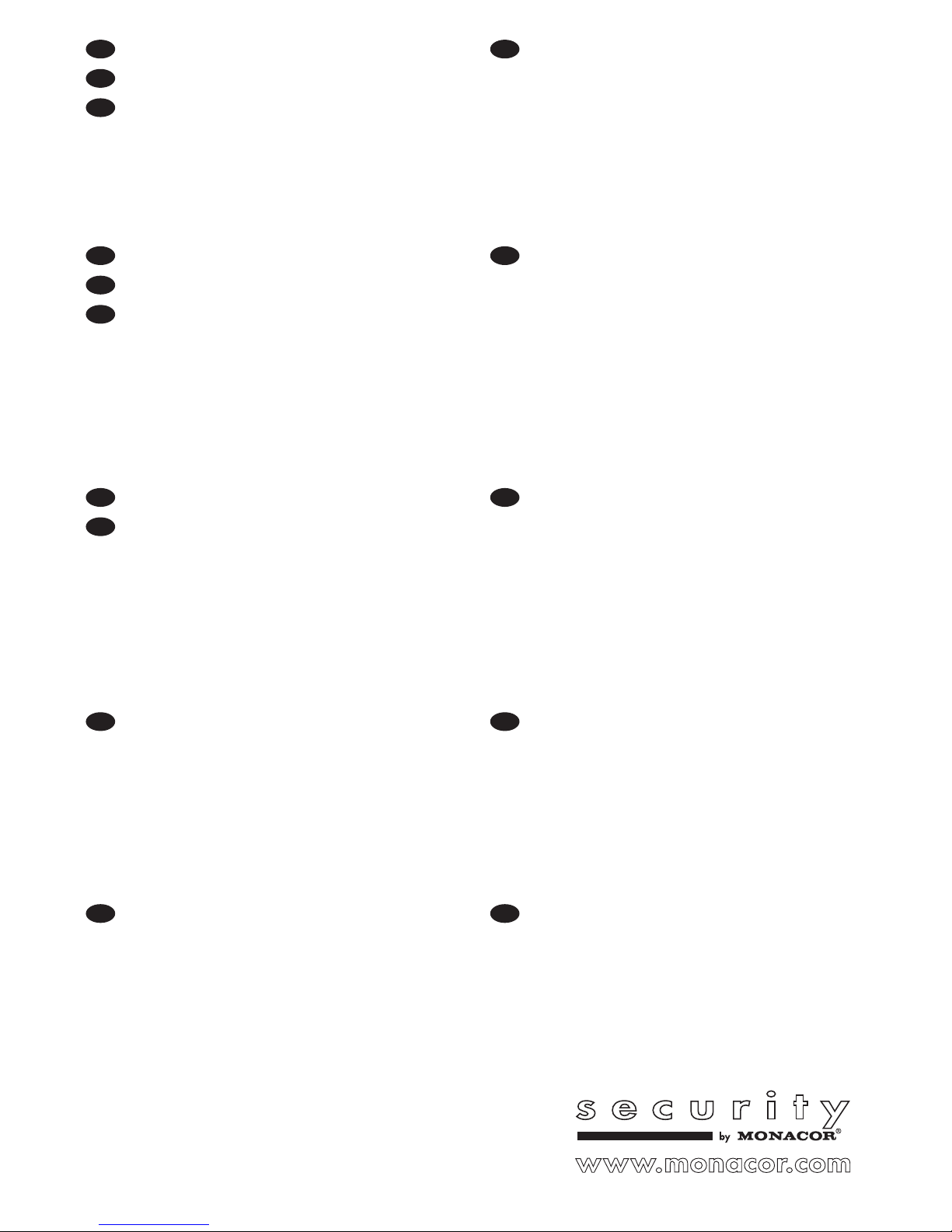
2
Bevor Sie einschalten …
Wir wünschen Ihnen viel Spaß mit Ihrem neuen
Gerät von MONACOR. Bitte lesen Sie diese
Bedienungsanleitung vor dem Betrieb gründlich
durch. Nur so lernen Sie alle Funktionsmöglichkeiten kennen, vermeiden Fehlbedienungen und
schützen sich und Ihr Gerät vor eventuellen Schäden durch unsachgemäßen Gebrauch. Heben
Sie die Anleitung für ein späteres Nachlesen auf.
Der deutsche Text beginnt auf der Seite 4.
Before switching on …
We wish you much pleasure with your new
MONACOR unit. Please read these operating
instructions carefully prior to operating the unit.
Thus, you will get to know all functions of the unit,
operating errors will be prevented, and yourself
and the unit will be protected against any damage
caused by improper use. Please keep the oper ating instructions for later use.
The English text starts on page 14.
Avant toute installation …
Nous vous souhaitons beaucoup de plaisir à utiliser cet appareil MONACOR. Lisez ce mode
dʼemploi entièrement avant toute utilisation. Uniquement ainsi, vous pourrez apprendre lʼensemble des possibilités de fonctionnement de lʼappareil, éviter toute manipulation erronée et vous
protéger, ainsi que lʼappareil, de dommages
éventuels en gendrés par une utilisation inadaptée. Conservez la notice pour pouvoir vous y
reporter ultérieurement.
La version française se trouve page 24.
Prima di accendere …
Vi auguriamo buon divertimento con il vostro
nuovo apparecchio di MONACOR. Leggete at tentamente le istruzioni prima di mettere in funzione lʼapparecchio. Solo così potete conoscere
tutte le funzionalità, evitare comandi sbagliati e
proteggere voi stessi e lʼapparecchio da eventuali danni in seguito ad un uso improprio. Conservate le istruzioni per poterle consultare anche
in futuro.
Il testo italiano inizia a pagina 34.
D
A
CH
GB
Innan du slår på enheten …
Vi önskar dig mycket glädje med din nya
MONACOR produkt. Läs igenom säkerhetsföre skrif terna innan en heten tas i bruk för att undvika
skador till följd av felaktig hantering. Behåll
instruktionerna för framtida bruk.
Säkerhetsföreskrifterna återfinns på sidan 46.
Ennen kytkemistä …
Toivomme Sinulle paljon miellyttäviä hetkiä uuden
MONACOR laitteen kanssa. Ennen laitteen käyttöä pyydämme Sinua huolellisesti tutustumaan
turvallisuusohjeisiin. Näin vältyt vahingoilta, joita
virheellinen laitteen käyttö saattaa aiheuttaa. Ole
hyvä ja säilytä käyttöohjeet myöhempää tarvetta
varten.
Turvallisuusohjeet löytyvät sivulta 46.
F
B
CH
I
S
FIN
Antes de la utilización …
Le deseamos una buena utilización para su
nuevo aparato MONACOR. Por favor, lea los
consejos de seguridad detalladamente antes de
hacer funcionar el aparato para protejerse y protejer la unidad de cualquier daño causado por
una mala utilización, guarde las instrucciones
para una utilización posterior.
Los consejos de seguridad pueden encontrarse
en la página 44.
Voor u inschakelt …
Wij wensen u veel plezier met uw nieuwe apparaat van MONACOR. Lees de veiligheidsvoorschriften grondig door, alvorens het apparaat in
gebruik te nemen. Zo behoedt u zichzelf en het
apparaat voor eventuele schade door ondeskundig gebruik. Bewaar de handleiding voor latere
raadpleging.
De veiligheidsvoorschriften vindt u op pagina 44.
Przed uruchomieniem …
Życzymy zadowolenia z nowego produktu
MONACOR. Prosimy zapoznać się z informacjami dotyczącymi bezpieczeństwa przed użytkowaniem urządzenia, w ten sposób zdrowie użytkownika nie będzie zagrożone, a urządzenie nie
ulegnie uszkodzeniu. Instrukcję należy zachować
do wglądu.
Informacje dotyczące bezpieczeństwa znajdują
się na stronie 45.
Før du tænder …
Tillykke med dit nye MONACOR produkt. Læs
sikkerhedsanvisningerne nøje før ibrugtagning,
for at beskytte Dem og enheden mod skader, der
skyldes forkert brug. Gem manualen til senere
brug.
Sikkerhedsanvisningerne findes på side 45.
E
PL DK
NL
B
Page 3
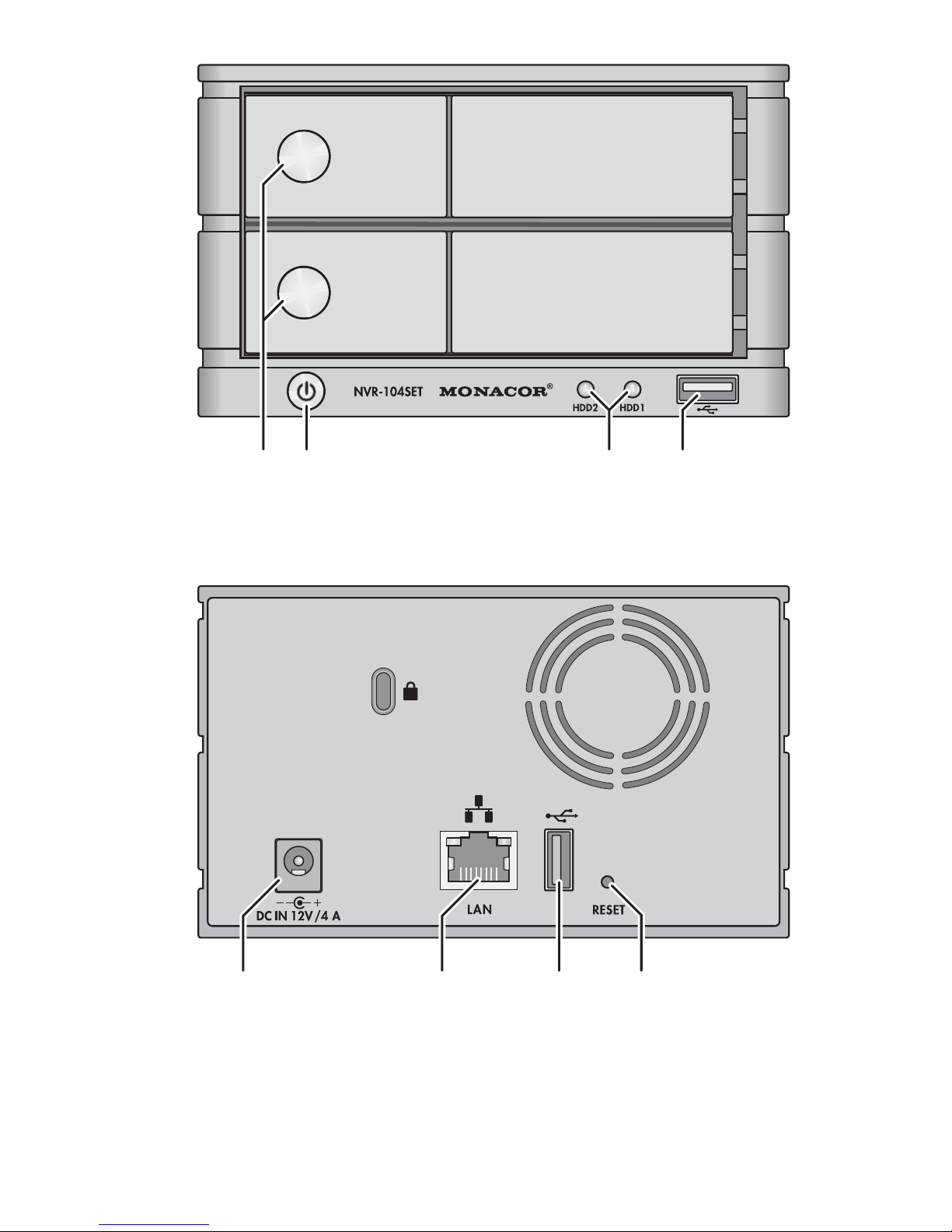
3
①
②
12 3 4
5678
Page 4
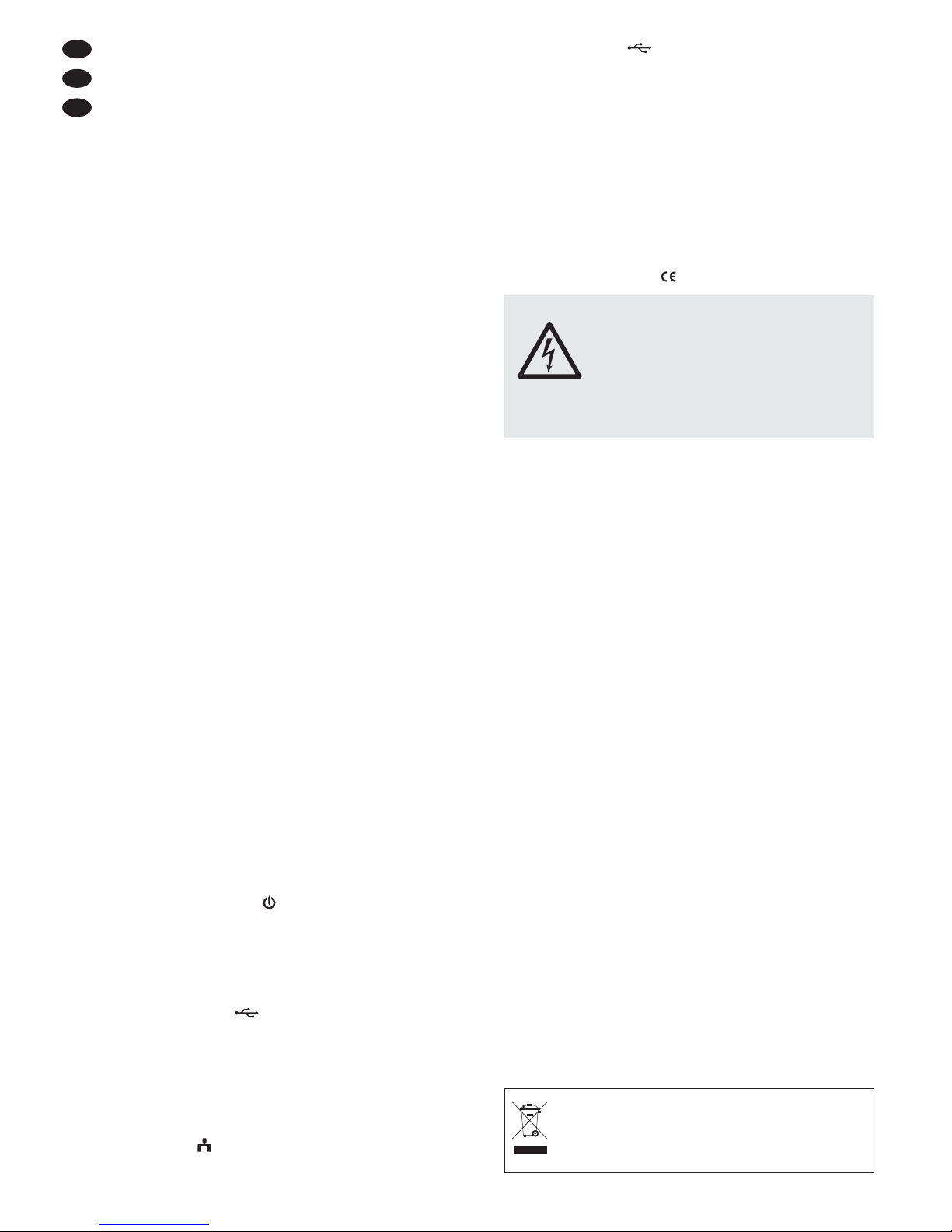
D
A
CH
Auf der ausklappbaren Seite 3 finden Sie alle be schriebenen Bedienelemente und Anschlüsse.
Inhalt
1 Übersicht der Bedienelemente
und Anschlüsse (Rekorder) . . . . . . . . . . . 4
2 Hinweise für den sicheren Gebrauch . . . 4
3 Einsatzmöglichkeiten . . . . . . . . . . . . . . . . 5
4 Inbetriebnahme . . . . . . . . . . . . . . . . . . . . . 5
4.1 Aufstellen und anschließen . . . . . . . . . . . . . 5
4.2 Festplatte einbauen . . . . . . . . . . . . . . . . . . . 5
4.3 Rekorder einschalten . . . . . . . . . . . . . . . . . 6
4.4 Rekorder in ein Netzwerk einbinden . . . . . . 6
4.5 Bedienoberfläche aufrufen . . . . . . . . . . . . . 7
4.6 Kameras anmelden . . . . . . . . . . . . . . . . . . . 7
4.7 Datum und Uhrzeit einstellen . . . . . . . . . . . 8
4.8 Festplatte formatieren . . . . . . . . . . . . . . . . . 8
4.9 Aufnahmeeinstellungen . . . . . . . . . . . . . . . . 9
4.9.1 Aufnahmezeitplan einrichten . . . . . . . . . . 9
4.10 Benutzerkonten einrichten . . . . . . . . . . . . 10
4.10.1 Anzeige der Benutzerinformationen . . . 10
4.10.2 Benutzergruppen ändern . . . . . . . . . . . . 10
5 Bedienung . . . . . . . . . . . . . . . . . . . . . . . . 12
5.1 Live-Überwachung . . . . . . . . . . . . . . . . . . 12
5.2 Wiedergabe von Aufzeichnungen . . . . . . . 13
5.3 Neustart oder Zurucksetzen . . . . . . . . . . . 13
5.4 Nach dem Gebrauch . . . . . . . . . . . . . . . . . 13
6 Technische Daten (Rekorder) . . . . . . . . . 13
1 Übersicht der Bedienelemente
und Anschlüsse (Rekorder)
1 Entriegelungsknöpfe für die Festplattenhalte-
rungen
2 Ein-/Ausschalter mit Betriebsanzeige
3 Statusanzeigen HDD1 und HDD2 für die beiden
Festplatten oder externe Speichermedien:
leuchtet grün: betriebsbereit
leuchtet rot: Aufnahme läuft
4 USB-Buchse zum Anschluss einer externen
Festplatte oder eines Flash-Speichers (USBSpeicher-Stick) für die Videoaufzeichnung oder
ein Firmware-Update
5 Kleinspannungsbuchse DC IN 12 V/4 A zum An -
schluss des beiliegenden Netzgerätes
6 Buchse LAN zum Anschluss des Rekorders
an ein Computernetzwerk (Ethernet)
7 USB-Buchse zum Anschluss einer externen
Festplatte oder eines Flash-Speichers (USBSpeicher-Stick) für die Videoaufzeichnung oder
ein Firmware-Update
8 RESET-Taster zum Auslösen eines Neustartes
des Rekorders mit einem dünnen Gegenstand
2
Hinweise für den sicheren Gebrauch
Die Geräte (Rekorder, Kameras und Netzgeräte)
entsprechen allen relevanten Richtlinien der EU
und sind deshalb mit gekennzeichnet.
Beachten Sie auch unbedingt folgende Punkte:
G
Verwenden Sie die Geräte nur im In nen bereich
und schützen Sie sie vor Tropf- und Spritzwasser, hoher Luftfeuchtigkeit und Hitze (zu lässiger
Einsatztemperaturbereich 0 – 40 °C).
G
Nehmen Sie ein Gerät nicht in Betrieb und trennen Sie sofort das jeweilige Netzgerät von der
Steckdose,
1. wenn sichtbare Schäden an einem der Geräte
vorhanden sind,
2. wenn nach einem Sturz oder Ähnlichem der
Verdacht auf einen Defekt besteht,
3. wenn Funktionsstörungen auftreten.
Geben Sie die Geräte in jedem Fall zur Reparatur in eine Fachwerkstatt.
G
Ziehen Sie einen Netzstecker nie am Kabel aus
der Steckdose, fassen Sie immer am Stecker an.
G
Verwenden Sie für die Reinigung nur ein trockenes, weiches Tuch, niemals Wasser oder Chemikalien.
G
Werden die Geräte zweckentfremdet, nicht richtig angeschlossen, falsch be dient oder nicht
fach gerecht repariert, kann keine Haftung für
daraus resultierende Sach- oder Personenschäden und keine Garantie für die Geräte übernommen werden. Ebenso kann keine Haftung für
durch Fehlbedienung oder durch einen Defekt
entstandene Datenverluste und deren Folgeschäden übernommen werden.
Sollen die Geräte endgültig aus dem
Betrieb genommen werden, übergeben
Sie sie zur umweltgerechten Entsorgung
einem örtlichen Recyclingbetrieb.
WARNUNG Die Netzgeräte werden mit lebens-
gefährlich hoher Netzspannung versorgt. Nehmen Sie deshalb niemals
selbst Eingriffe an den Netzgeräten
vor. Durch unsachgemäßes Vorgehen besteht die Gefahr eines elektrischen Schlages.
4
Page 5
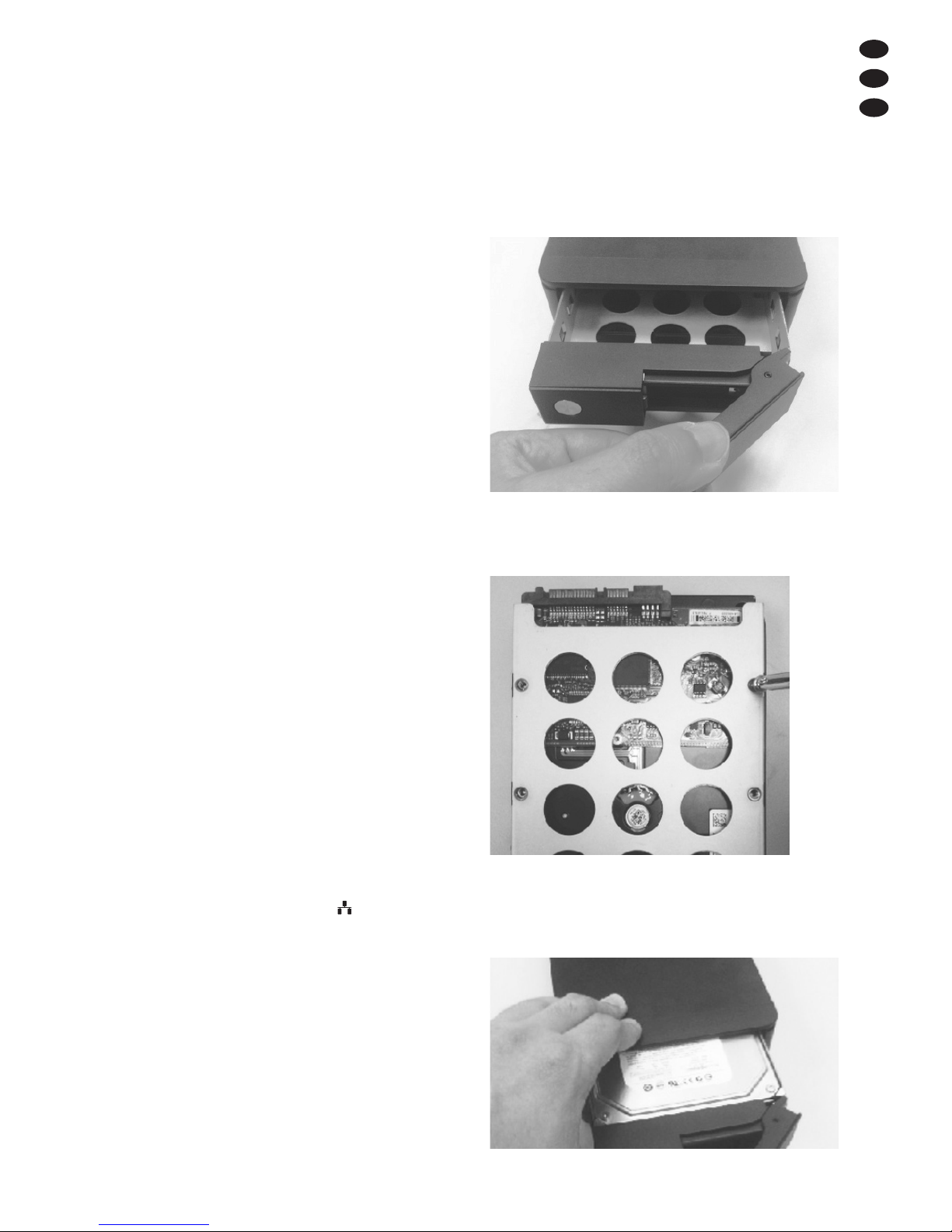
D
A
CH
5
3 Einsatzmöglichkeiten
Das NVR-104SET ist für den Aufbau einer Videoüberwachungsanlage über ein Computer-Netzwerk
konzipiert. Es besteht aus einem Rekorder mit einer
eingebauten Festplatte (eine weitere lässt sich
zusätzlich einbauen) und zwei Kameras vom Typ
VNC-1040. Das Set kann auf bis zu vier Kameras
ergänzt werden. Für die Außenmontage ist zudem
die wetterfeste VNC-1044 erhältlich. Der Rekorder
und die Kameras können per Ethernet mit einem
lokalen Computernetzwerk oder, z.B. über einen
Router, mit größeren Computernetzwerken (Internet)
verbunden werden. Die Kameras können alternativ
auch zur Funkübertragung in ein WLAN-Netz eingebunden werden. Für die korrekte Einrichtung sind
unbedingt Netzwerktechnik-Kenntnisse erforderlich.
Der Rekorder bietet verschiedene Möglichkeiten
zur Aufnahmesteuerung (zeitgesteuert, ereignisgesteuert, kontinuierlich) und zur Auswertung von
Ereignissen (z. B. durch E-Mail-Benachrichtigung).
Die Benutzeroberfläche erlaubt eine einfache Be dienung bei Live-Überwachung (einschließlich Kommunikation über die Audio-Ein- und Ausgänge der
Kameras), Aufzeichnung und Wiedergabe.
Diese Kurzanleitung bietet Hilfe für die Inbetriebnahme des Rekorders in Verbindung mit den Kameras und Basisinformationen für die Bedienung.
Nähere Informationen zu den vielfältigen Konfigurations- und Bedienmöglichkeiten des Rekorders finden Sie in der ausführlichen englischen Dokumentation (NVR Basic Series) auf der beiliegenden CD.
Den Kameras liegt eine eigene Anleitung bei.
4 Inbetriebnahme
4.1 Aufstellen und anschließen
Den Rekorder an einem erschütterungs- und vibrationsfreien Ort aufstellen. Die Lüftungsöffungen auf
der Rückseite dürfen nicht abgedeckt werden. Für
den Anschluss und die Montage der Kameras die
jeweilige Kamera-Anleitung beachten.
1) Den Rekorder über die Buchse LAN (6) mit
einem Computernetzwerk (Ethernet) verbinden.
2) Bei Bedarf eine zweite Festplatte mit max. 1 TB
Speicherkapazität in den Rekorder einbauen
(
Kap. 4.2).
3) Bei Bedarf eine externe Festplatte oder einen
Flash-Speicher an eine USB-Buchse (4, 7) an -
schließen (zusätzlich oder alternativ zur internen
Festplatte vor dem Einschalten anschließen!).
4) Das beiliegende Netzgerät mit der Klein span-
nungsbuchse „DC IN 12 V/4 A“ (5) verbinden und
über das beiliegende Netzkabel an eine Steck-
dose (100 – 240 V~/ 50 – 60Hz) anschließen.
4.2 Festplatte einbauen
Zum Einbau einer (weiteren) Festplatte:
1) Den Rekorder von der Stromversorgung trennen, ggf. vorher ausschalten.
2) Den Entriegelungsknopf (1) an der Festplattenhalterung drücken.
3) Den Verriegelungshebel herausklappen und die
Halterung herausziehen.
③
4) Die Festplatte in die Halterung einsetzen und mit
den mitgelieferten Schrauben befestigen.
④
5) Die Halterung mit der Festplatte in das Fach
zurückschieben und durch Andrücken des
Hebels verriegeln.
⑤
Page 6
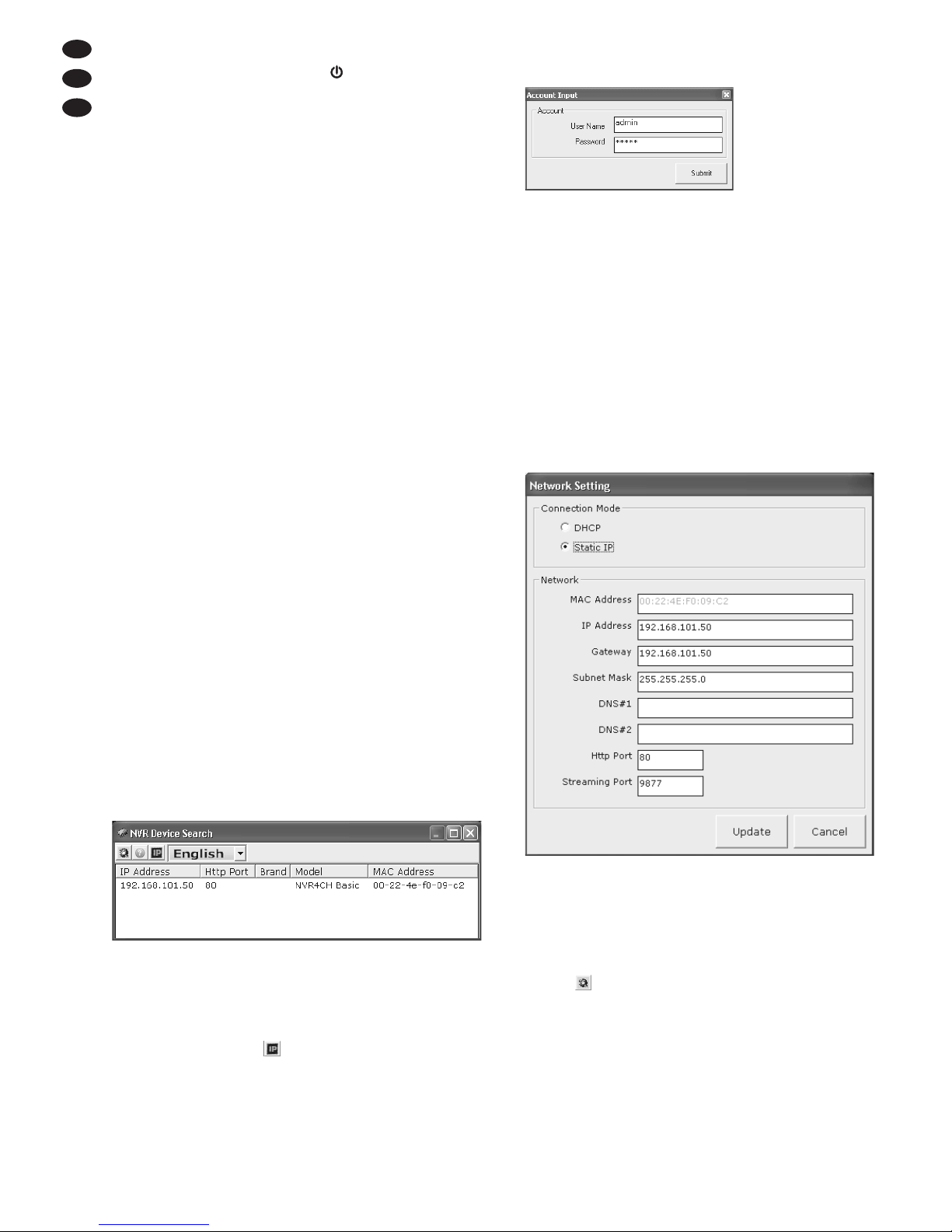
4.3 Rekorder einschalten
Zum Einschalten die Taste (2) drücken. Die
Taste leuchtet während des Startvorgangs mit voller Helligkeit, bis nach ca. 80 s beide HDD-LEDs (3)
kurz aufleuchten. Die Taste leuchtet dann während
des Betriebs mit reduzierter Helligkeit weiter.
Nach dem Startvorgang leuchtet die LED (3) für
eine einsatzbereite Festplatte grün, während einer
Aufnahme rot. Leuchtet die LED für eine eingesetzte Festplatte nach dem Startvorgang nicht,
kann es erforderlich sein, die Festplatte zunächst
zu formatieren (
Kap. 4.8).
Wird der Rekorder im Netz als DHCP-Server
genutzt, sollte das Ende seines Startvorgangs
abgewartet werden, bevor die als DHCP-Client
konfigurierten Geräte (z. B. Kameras, PC) eingeschaltet werden.
4.4 Rekorder in ein Netzwerk einbinden
Der Rekorder lässt sich auf vielfältige Weise in ein
bestehendes Computernetzwerk einbinden. Er
kann manuell mit fester IP-Adresse versehen oder
per DHCP automatisch adressiert werden. Ebenso
kann er selbst als DHCP-Server fungieren, um z. B.
den Kameras und einem PC Adressen zuzuweisen. Vom Werk aus ist der Rekorder auf die statische IP-Adresse 192.168.101.50 voreingestellt
und kann dadurch über einen Computer angesprochen werden. Diese Adresse ist auch nach einem
Rücksetzen des Rekorders wieder eingestellt
(
Kap. 5.3).
Ist die aktuelle Adresse des Rekorders nicht
bekannt, zum Finden des Rekorders im Netzwerk
das auf der beiliegenden CD enthaltene Hilfsprogramm „Search NVR“ (unter „Utilities“ ) auf dem PC
installieren und anschließend starten. Die im Netzwerk gefundenen Rekorder werden in der Liste
angezeigt (
Abb. 6).
⑥
Um die Netzwerkeinstellungen des Rekorders zu
ändern:
1) Den Rekorder in der Liste auswählen und auf
die Schaltfläche klicken. Für den Zugang
zum Rekorder müssen zunächst der Benutzer-
name und das Kennwort eingegeben werden.
Beide sind vom Werk auf „admin“ voreingestellt.
Anschließend auf „Submit“ klicken.
⑦
2) Die Einstellungen wie gewünscht ändern. IPAdresse, Teilnetzmaske und Gateway-Adresse
können statisch festgelegt werden (Option „Static IP“ wählen). Dabei muss für jede Netzwerkkomponente im Teilnetz eine eindeutige IPAdresse eingegeben werden. Existiert in dem
Netzwerk ein DHCP-Server (z. B. im Router),
kann dieser Einstellungen für den Rekorder
automatisch vornehmen (Option „DHCP“ wählen); die automatisch vergebenen Werte sind
dann grau hinterlegt und können nicht geändert
werden.
⑧
3) Auf die Schaltfläche „Update“ klicken. Die Änderungen werden an den Rekorder übermittelt und
dieser neu gestartet (Dauer ca. 90 s).
4) Um die Suche erneut zu starten, auf die Schaltfläche klicken.
5) Um den Rekorder direkt aufzurufen und weitere
Einstellungen durchzuführen, auf die entsprechende Zeile in der Liste doppelklicken. Dazu
müssen die IP-Adressen vom Computer und
dem Rekorder dem selben Teilnetz angehören.
6
D
A
CH
Page 7
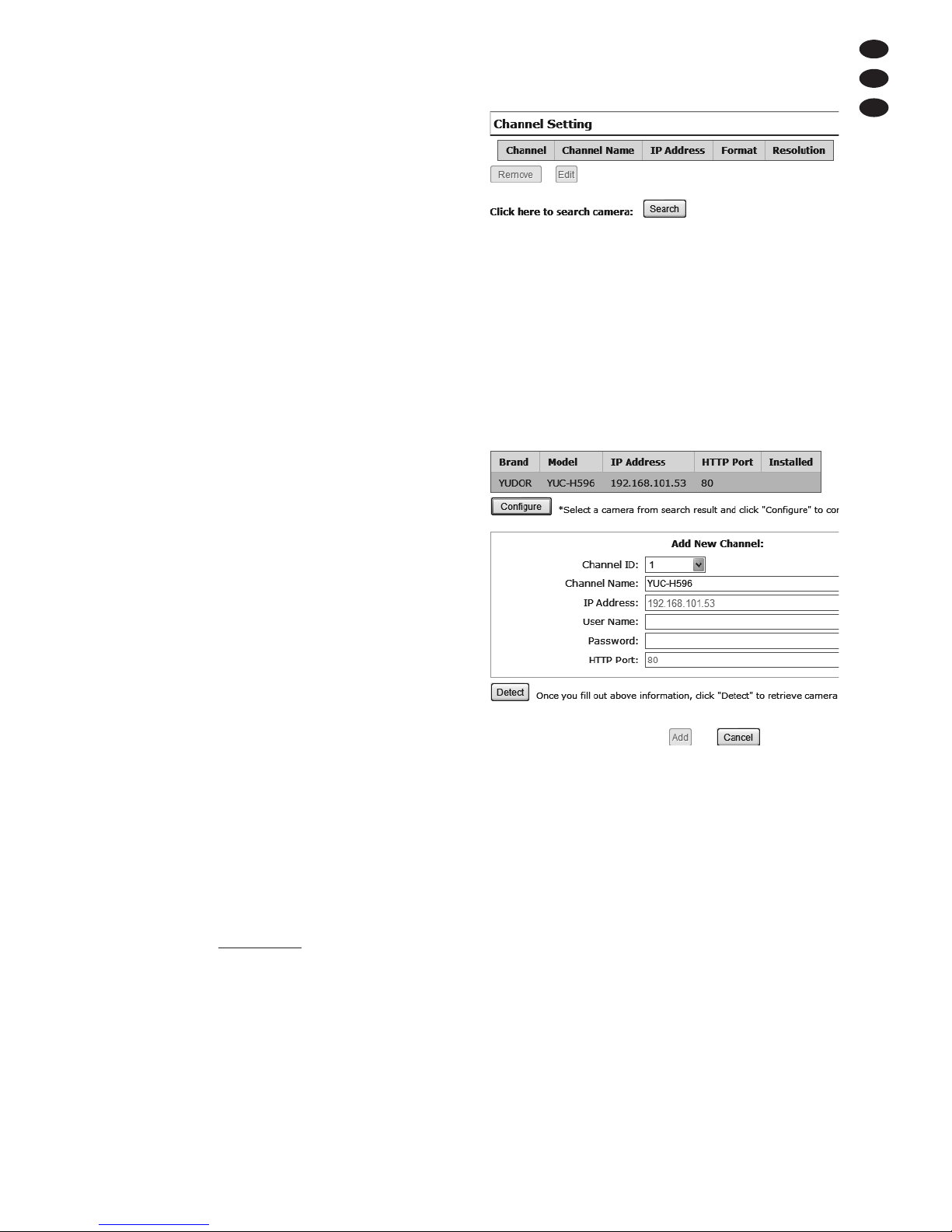
4.5 Bedienoberfläche aufrufen
Zum Anmelden der Kameras beim Rekorder, zum
Durchführen weiterer Einstellungen wie auch zur
Bedienung des Rekorders dessen Bedienoberfläche über einen ebenfalls mit dem Netzwerk verbundenen Computer aufrufen. Dazu die IPAdresse des Rekorders in die Adresszeile des
Programms Windows Internet Explorer (IE) einge-
ben.
Das verwendete Computersystem sollte fol-
gende Mindestanforderungen erfüllen:
Prozessor/ Speicher: . Intel Pentium 4
mit 2,4 GHz/ 1 GB RAM
Betriebssystem: . . . . . Windows 2000 Professional,
Windows XP Professional,
Windows Server 2003
Webbrowser: . . . . . . . Windows Internet Explorer,
Version 6 oder höher
Netzwerk: . . . . . . . . . . 10 / 100 Ethernet
Grafik: . . . . . . . . . . . . 1024 × 768 Bildpunkte,
16 Bit Farbauflösung
Windows ist ein registriertes Warenzeichen der Microsoft Corporation in den USA
und anderen Ländern.
Beim Aufruf des Rekorders erscheint zunächst das
Anmeldefenster, in dem der Benutzername und
das Kennwort eingegeben werden müssen. Die
Vorgabe für beide Eingaben lautet „admin“. In den
Rekordereinstellungen können später eigene An meldedaten festgelegt werden (Kap. 4.10).
Beim ersten Verbindungsaufbau uber den IE lädt
dieser erforderliche Erweiterungen (ActiveX- Steuer elemente) vom Rekorder und installiert sie auf dem
Computer. Wenn nötig, mussen vorher die Sicherheitseinstellungen des IE so gelockert werden,
dass dieser Vorgang zugelassen wird.
Die Bedienoberfläche startet mit der Hauptansicht (Abb. 18). Diese Anleitung bezieht sich auf die
englische Version. In den Einstellungen für die
Benutzerkonten (
Kap. 4.10) lässt sich für jeden
Benutzer separat die Sprache der Bedienoberfläche festlegen.
Zum Ändern der Rekordereinstellungen oben in
der Menüzeile auf „NVR Setup
“ klicken.
4.6 Kameras anmelden
1) Die Kameras in das vorhandene Computernetz-
werk einbinden (Anleitungen der Kameras).
2) In den Rekordereinstellungen die Seite „NVR
Setup ± Channel Configuration ± Channel Setting“ aufrufen.
3) Die erste Kamera durch Klicken auf die Schalt-
fläche „Search“ im Netz suchen lassen. (Beim
ersten Aufruf dieser Funktion kann es erforder-
lich sein, eine zusätzliche Programmerweiterung installieren zu lassen. Eine entsprechende
Meldung wird angezeigt.)
⑨
Die gewünschte Kamera in der Liste der gefundenen Kameras markieren und auf „Configure“
klicken. Die Kamerabezeichnung, ihre IPAdresse und Port-Nummer erscheinen jetzt in
den Feldern unter „Add New Channel:“.
Alternativ können ihre IP-Adresse und PortNummer sowie die gewünschte Bezeichnung für
die Kamera auch manuell in die Felder eingegeben werden.
4) Die gewünschte Kanalnummer (Channel ID:
1 – 4) aus der Liste wählen sowie den Benutzernamen (User Name) und das Kennwort (Password) für den Kamerazugang eingeben.
5) Auf die Schaltfläche „Detect“ klicken. Die aktuellen Einstellungen werden jetzt aus der Kamera
geladen und angezeigt. Wenn gewünscht, die
Kameraeinstellungen (z. B. Bildauflösung, max.
Bildfrequenz, Datenrate, Kompressionsverfahren) ändern. Durch Klicken auf die Schaltfläche
„Preview“ kann das aktuelle Kamerabild angezeigt werden. Hier kann auch schon festgelegt
werden, ob das Kamerasignal ständig aufgezeichnet werden soll (Continuous) und ob dies
mit der vollen Bildfrequenz oder nur mit einem
Bild pro Sekunde geschehen soll. Ebenso kann
gewählt werden, ob der Kameraton mit aufgezeichnet werden soll (Record audio). Genauere
Einstellungen zur Aufnahme können später an
anderer Stelle durchgeführt werden (
Kap. 4.9).
⑩
7
D
A
CH
Page 8

6) Auf die Schaltfläche „Add“ klicken. Die Kamera
ist jetzt beim Rekorder angemeldet und er scheint oben auf der Seite in der Liste mit ihrer
Kanalnummer, Kanalbezeichnung, IP-Adresse,
dem gewählten Kompressionsverfahren und der
Bildauflösung.
⑫
Zum Ändern der Einstellungen die Kamera in
der Liste auswählen und auf die Schaltfläche
„Edit“ klicken. Eine Kamera kann durch Klicken
auf ihre IP-Adresse in der Liste auch direkt (in
einem eigenen IE-Fenster) aufgerufen werden.
Dadurch sind zusätzliche Kameraeinstellungen
möglich (z. B. Festlegen der Bereiche zur Bewegungserkennung oder Maskierung).
Zum Abmelden einer ausgewählten Kamera
auf die Schaltfläche „Remove“ klicken.
7) Zum Suchen einer weiteren Kamera auf die
Schaltfläche „Search Again“ klicken oder die
Kameradaten manuell eingeben und fortfahren
wie ab Schritt 3 weiter beschrieben ist.
4.7 Datum und Uhrzeit einstellen
1) In den Rekordereinstellungen die Seite „NVR
Setup ± System Configuration ± Time and Date
Setting“ aufrufen.
2) Die Zeitzone unter „Time Zone“ wählen und bei
„Summer time“ einen Haken setzen, falls gerade
Sommerzeit herrscht.
3) Wählen, ob Datum und Zeit manuell eingestellt
werden sollen (Manual) oder mit einem NTPServer (Network Time Protocol) oder dem PC
synchronisiert werden sollen.
4) Für die gewählte Option die entsprechenden
Einstellungen vornehmen und auf die Schaltfläche „Apply/ Sync“ klicken.
4.8 Festplatte formatieren
Soll eine zusätzlich eingebaute Festplatte oder ein
an einer der beiden USB-Buchsen (4, 7) angeschlossenes Speichermedium (z. B. externe Festplatte oder Flash-Speicher) für die Aufnahme
genutzt werden, müssen diese zunächst im rekordereigenen Format formatiert werden. (Auf ein
FAT-32-formatiertes Speichermedium kann auch
aufgenommen werden, jedoch wird dann die Kapazität bzw. Restzeit nicht richtig angezeigt.)
Durch das Formatieren werden alle Daten auf
dem Speichermedium gelöscht.
1) In den Rekordereinstellungen die Seite „NVR
Setup ± System Configuration ± Disk Setup“ aufrufen.
⑭
2) In der Zeile des zu formatierenden Speichermediums auf die Schaltfläche „Format“ klicken.
⑬
⑪
8
D
A
CH
Page 9
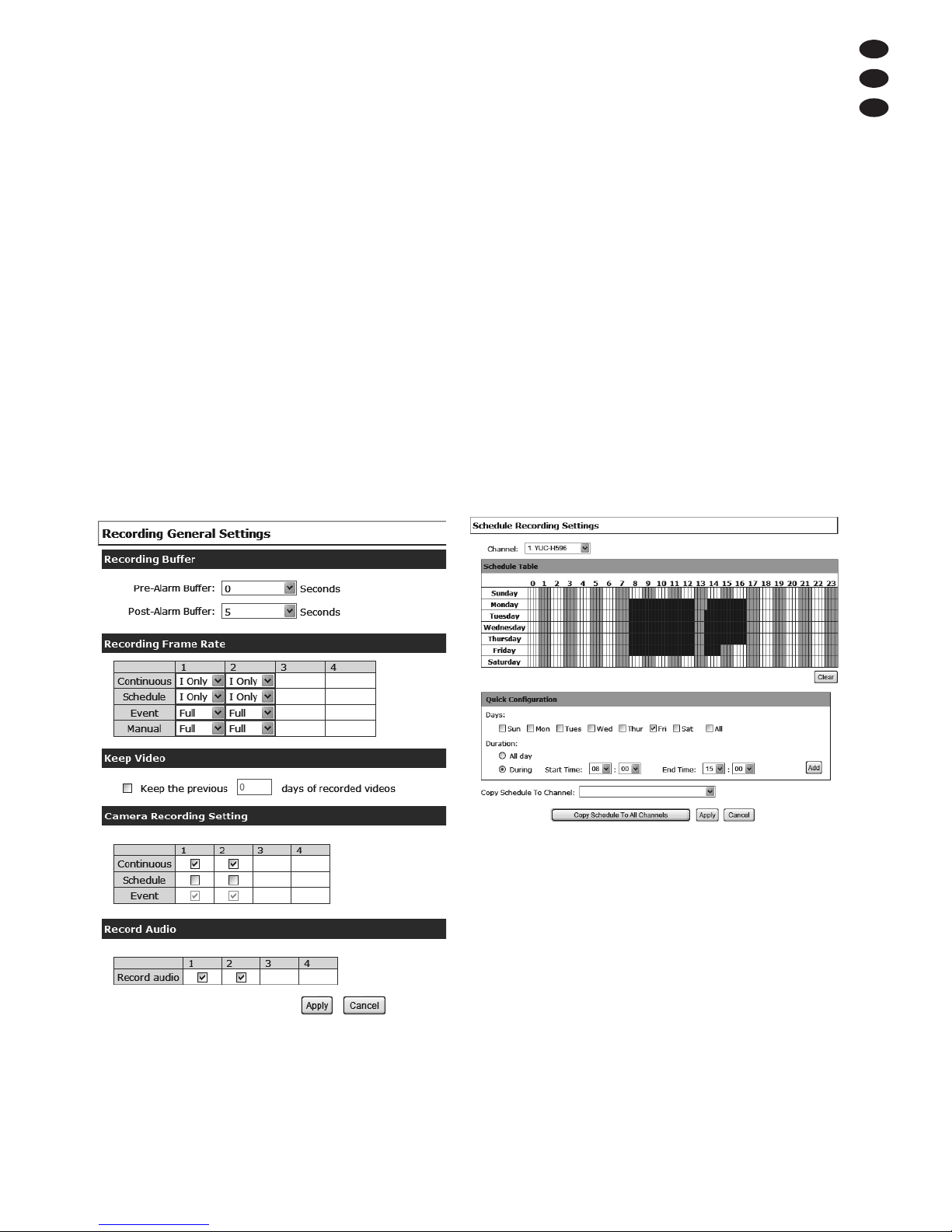
(Auch an den USB-Buchsen angeschlossene
Speichermedien werden hier als „Internal“ be zeichnet.)
3) Die anschließende Sicherheitsabfrage bestätigen.
4.9 Aufnahmeeinstellungen
Für jede Kamera können unterschiedliche Aufnahmevorgaben eingestellt werden. Eine Aufnahme
kann durch einen Zeitplan gesteuert oder ständig
durchgeführt werden. Sie kann auch durch ein
Ereignis (z. B. durch eine Kamera erkannte Bewegung oder ein Signal am Alarmeingang der Kamera
VNC-1044) oder manuell ausgelöst werden. Es
sind auch Kombinationen möglich, z. B. Daueraufnahme mit 1 Bild/s aber innerhalb des Zeitplans mit
voller Bildfrequenz oder nur die volle Bildfrequenz
bei Bewegungserkennung.
Für die Einstellung der Aufnahmevorgaben:
1) In den Rekordereinstellungen die Seite „NVR
Setup ± Recording Configuration ± General Settings“ aufrufen.
2) Unter „Recording Buffer“ die Anzahl der Sekunden auswählen, die vor (Pre-) und nach (Post-)
einem auslösenden Ereignis mitaufgezeichnet
werden sollen.
3) Unter „Recording Frame Rate“ für jeden Kanal
und die vier Aufnahmeanlässe Daueraufnahme
(Continuous), Zeitplan (Schedule), Ereignis
(Event) und manuell (Manual) wählen, ob mit
der vollen Bildfrequenz (Full) aufgezeichnet
werden soll oder 1 Bild / s (I Only) ausreicht.
4) Unter „Keep Video“ kann eine Mindestzeit von
Tagen eingestellt werden, für die die Aufnahmen
erhalten bleiben und nicht überschrieben werden.
5) Unter „Camera Recording Setting“ wird für jede
Kamera festgelegt, welche Art der Aufnahme
durchgeführt werden soll: Daueraufnahme (Continuous), Zeitplan (Schedule) oder Ereignis
(Event). Die Konfiguration für die ereignisgesteuerte Aufnahme erfolgt über die Seiten „NVR
Setup ± Event Configuration …“.
6) Unter „Record Audio“ angeben, welches Kamera signal mit Ton aufgezeichnet werden soll.
7) Die durchgeführten Einstellungen über die
Schaltfläche „Apply“ bestätigen oder mit „Cancel“ verwerfen.
4.9.1 Aufnahmezeitplan einrichten
1) In den Rekordereinstellungen die Seite „NVR
Setup ± Recording Configuration ± Schedule
Recording Settings“ aufrufen.
2) Im Listenfeld „Channel:“ die Kamera wählen, für
die ein Aufnahmezeitplan erstellt werden soll.
3) Unter „Quick Configuration“ einen Aufnahmezeitraum wählen, der dem Plan hinzugefügt werden soll und auf die Schaltfläche „Add“ klicken.
Den Vorgang ggf. mehrmals wiederholen, bis
der Plan vollständig ist.
4) Durch Klicken auf den Plan können zudem einzelne 15-Minuten-Blöcke Aufnahmezeit hinzugefügt oder wieder entfernt werden.
Über die Schaltfläche „Clear“ lassen sich alle
Eintragungen aus dem Plan wieder entfernen.
⑯
⑮
9
D
A
CH
Page 10
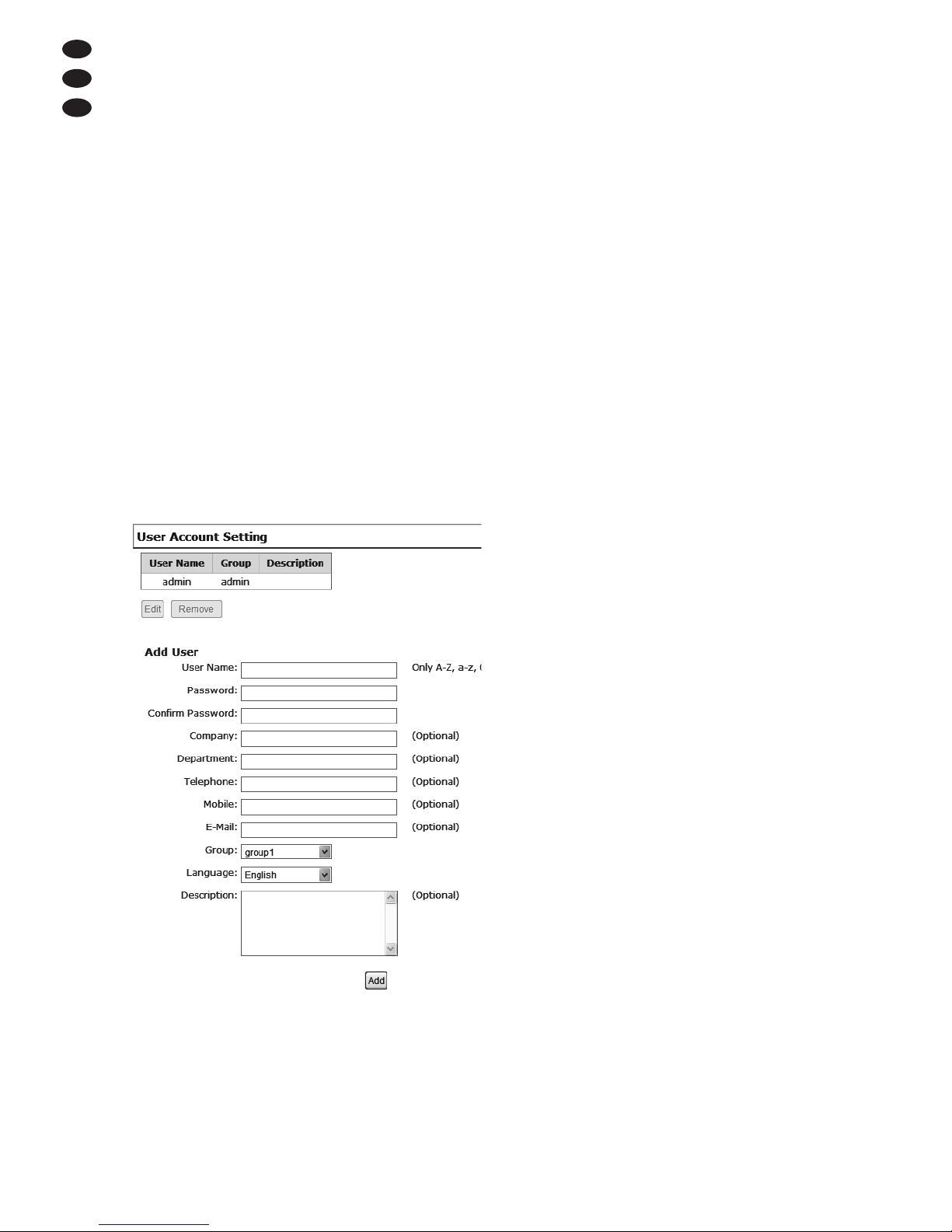
5) Soll dieser Plan auch für eine andere Kamera
gelten, diese im Feld „Copy Schedule To Channel:“ auswählen.
6) Zum Speichern des Plans auf die Schaltfläche
„Apply“ klicken oder auf die Schaltfläche „Copy
Schedule To All Channels“, wenn der Plan für
alle Kameras übernommen werden soll. Die
Schaltfläche „Cancel“ verwirft die gemachten
Änderungen.
4.10 Benutzerkonten einrichten
Für den Zugang zum Rekorder lassen sich unterschiedliche Benutzerkonten einrichten. Für jeden
Benutzer kann ein eigenes Kennwort festgelegt
werden. Die Benutzer können verschiedenen
Benutzergruppen mit unterschiedlichen Berechtigungsstufen (z. B. Administrator, Leiter, Anwender,
Betrachter oder Gast) zugeordnet werden. Zum
Hinzufügen eines Benutzerkontos:
1) In den Rekordereinstellungen die Seite „NVR
Setup ± System Configuration ± User Account“
aufrufen.
2) In das Feld „User Name:“ einen neuen Benutzernamen eingeben. Dafür nur folgende Zeichen verwenden: A– Z, a – z, 0 – 9 oder _.@
3) In das Feld „Password:“ das gewünschte Kennwort eingeben und dieses zur Bestätigung in
das Feld „Confirm Password:“ noch einmal eingeben.
4) Im Listenfeld „Group:“ die Benutzergruppe wählen, der dieser Benutzer angehören soll. Der
Name der Benutzergruppe und deren Befugnisse können an anderer Stelle geändert werden (
Kap. 4.10.2).
5) Im Listenfeld „Language:“ die Sprache wählen,
in der die Bedienoberfläche für diesen Benutzer
angezeigt werden soll.
Alle weiteren Eingaben zum Benutzer (Firma,
Abteilung, Telefonnummern, E-Mail-Adresse,
Beschreibung) sind optional.
6) Zum Speichern des neuen Benutzerkontos auf
die Schaltfläche „Add“ klicken.
Das neu eingegebene Benutzerkonto erscheint
jetzt in der Liste aller Benutzerkonten oben auf der
Seite. Zum Löschen eines Benutzerkontos dieses
in der Liste auswählen und auf die Schaltfläche
„Remove“ klicken, zum Ändern der Eigenschaften
auf die Schaltfläche „Edit“.
Hinweis: Um den unbefugten Zugang zum Rekorder zu erschweren, sollte unbedingt das Kennwort
für das Standardbenutzerkonto „admin“ geändert
werden.
4.10.1 Anzeige der Benutzerinformationen
Der aktuell angemeldete Benutzer wird in jeder
Ansicht oben rechts neben „User:“ angezeigt.
Durch Klicken auf den Benutzernamen wird ein
Fenster mit Informationen zum Benutzerkonto eingeblendet. Hierüber kann auch jederzeit die Sprache des Benutzerkontos geändert werden:
Aus dem Listenfeld „Language:“ eine Sprache auswählen und über die Schaltfläche „Apply“ bestätigen oder das Fenster über „Cancel“ ohne eine
Änderung wieder ausblenden.
4.10.2 Benutzergruppen ändern
Jedes Benutzerkonto ist einer von 7 Benutzergruppen zugeordnet. Diese Gruppen haben unterschiedlich voreingestellte Berechtigungsstufen. Der
Name und die Befugnisse einer Gruppe können
jedoch geändert werden (außer bei den Gruppen
„admin“ und „guest“).
⑰
10
D
A
CH
Page 11
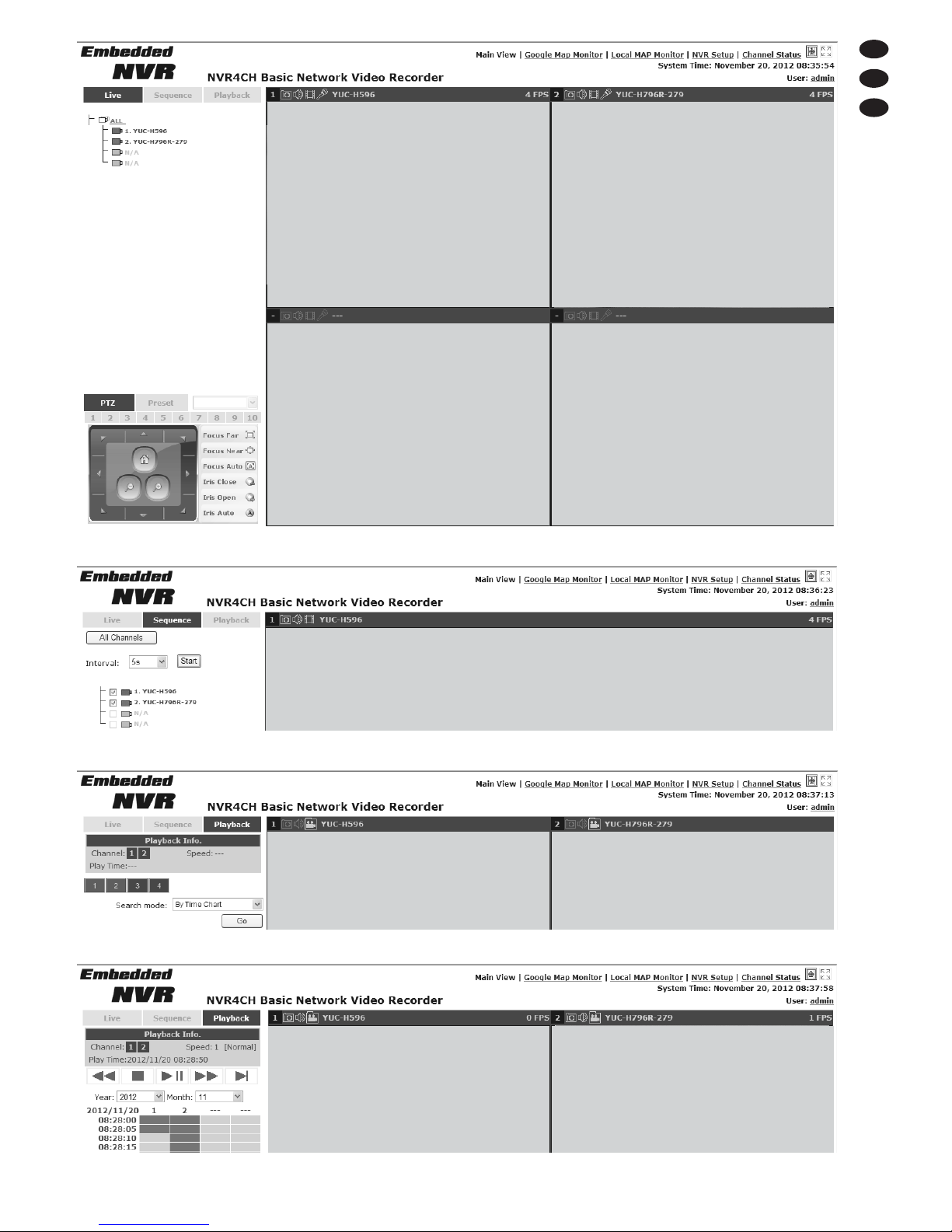
11
D
A
CH
⑱
Hauptansicht, Seite „Live“
⑲
Hauptansicht, Seite „Sequence“
⑳
Hauptansicht, Seite „Playback“, Kamerakanäle und Suchmethode wählen
㉑
Hauptansicht, Seite „Playback“, Wiedergabesteuerung
Kamerabild 1 Kamerabild 2
Kamerabild 3
Kamerabild 4
Kamerabild 1 Kamerabild 2
Kamerabild 1
Kamerabild 2
Page 12
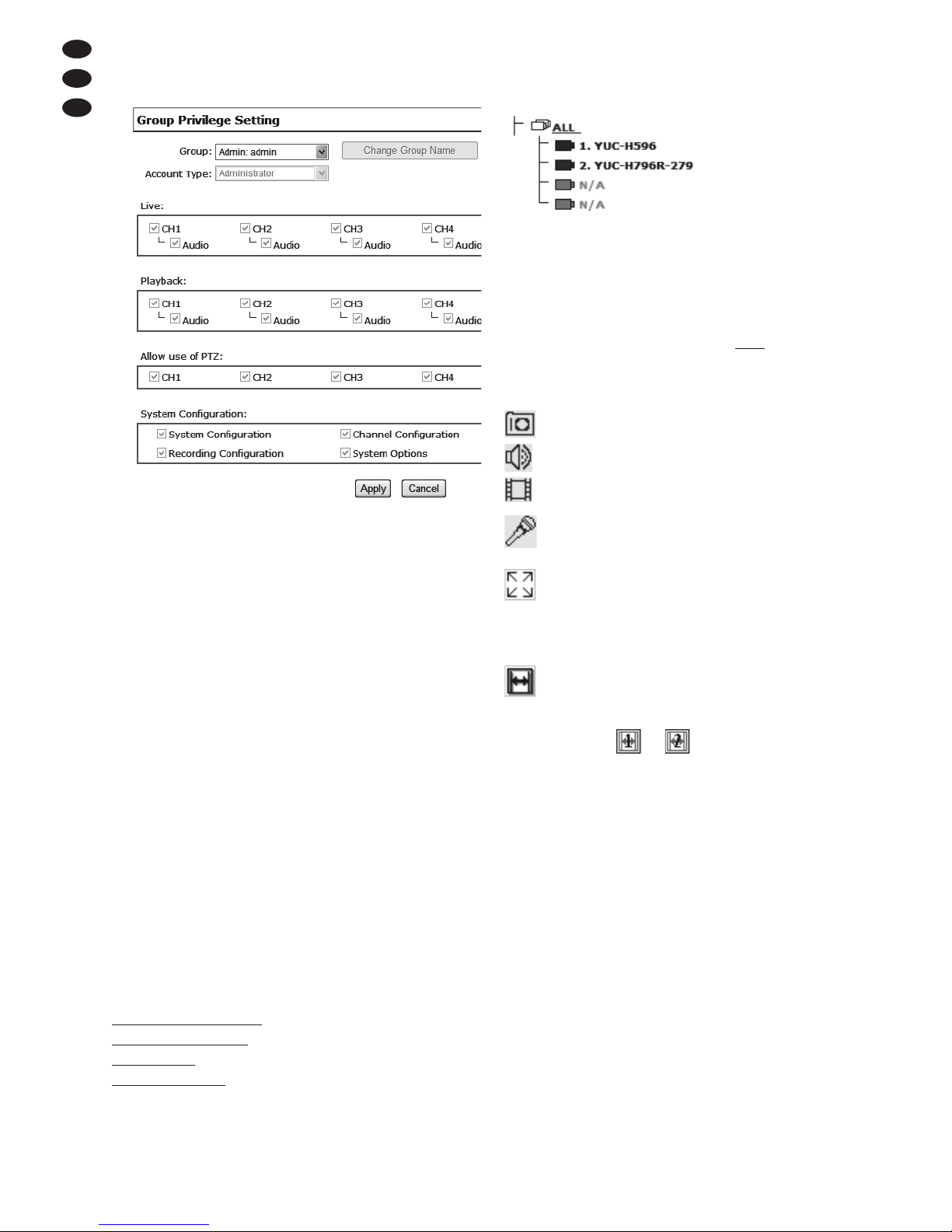
1) In den Rekordereinstellungen die Seite „NVR
Setup ± System Configuration ± Group Privilege“
aufrufen.
2) Im Listenfeld „Group:“ die zu ändernde Gruppe
(Group 1…5) auswählen.
3) Im Listenfeld „Account Type:“ die gewünschte
Berechtigungsstufe auswählen. Zusätzlich können durch das Entfernen oder Setzen von Häkchen einzelne Berechtigungen entzogen oder
wieder erteilt werden.
4) Zum Ändern des Gruppennamens auf die
Schaltfläche „Change Group Name“ klicken.
Den neuen Namen in das rechts erscheinende
Feld eingeben.
5) Die Änderung der Gruppeneigenschaften durch
Klicken auf die Schaltfläche „Apply“ bestätigen
oder mit „Cancel“ verwerfen.
5 Bedienung
Nach dem Aufruf des Rekorders über den Windows
Internet Explorer und der Eingabe von Benutzer-
name und Kennwort (
Kap. 4.5) wird die Haupt-
ansicht (Main View) angezeigt (Abb. 18).
Über die Menüzeile oben kann in andere Ansichten
gewechselt werden:
Google Map Monitor
– globale Kameraübersicht
Local Map Monitor
– lokale Kameraübersicht
NVR Setup
– Rekordereinstellungen
Channel Status
– Kanalstatus-Fenster
Die Hauptansicht besteht aus den drei Seiten
„Live“, „Sequence“ und „Playback“. Durch Klicken
auf die entsprechende Schalfläche (links oben)
kann zwischen ihnen gewechselt werden.
5.1 Live-Überwachung
Auf der linken Seite sind die Symbole für die Kameras zu sehen, z. B.:
Das Symbol verbundener Kameras ist blau, während
einer Aufnahme rot dargestellt. Für nicht verbundene
Kameras wird ein graues Symbol gezeigt. Um das
Bild einer Kamera anzeigen zu lassen, auf das entsprechende Symbol klicken. Für eine viergeteilte
Ansicht aller Kamerabilder auf „ALL
“ klicken.
Die Schaltflächen (oberhalb jedes Kamerabildes
bzw. oben rechts) haben folgende Funktionen:
Einzelbilder als Datei speichern (snapshot)
Tonsignale der Kameras ein- und ausschalten
Aufzeichnungen manuell starten und beenden
Audiokommunikation zwischen dem PC und
der Kamera ein- und ausschalten
Über dieses Symbol kann auf die Vollbildanzeige umgeschaltet werden. Durch einen
Doppelklick wird wieder auf die normale An sicht zurückgeschaltet.
Über diese Schaltfläche lässt sich das Seitenverhältnis des Bildes anpassen. Das Symbol
auf der Schaltfläche ändert sich entsprechend:
Zur Vergrößerung eines Ausschnitts mit der Maus
im Bild einen rechteckigen Bereich aufziehen oder
mit dem Mausrad zoomen. Ein Übersichtsfenster
wird eingeblendet. Der Ausschnitt und das Übersichtsfenster können mit der Maus verschoben
werden. Mit der rechten Maustaste zur Ge samtansicht zurückkehren.
Sollen Kamerabilder zyklisch nacheinander ge zeigt werden:
1) Auf die Seite „Sequence“ wechseln (Abb. 19).
2) Bei den gewünschten Kameras einen Haken
setzen oder auf die Schaltfläche „All Channels“
klicken, falls die Bilder aller verbundenen Kameras gezeigt werden sollen.
3) Im Feld „Interval“ die Verweildauer wählen.
4) Auf die Schaltfläche „Start“ klicken. Die Kamerabilder wechseln jetzt jeweils nach der gewählten
Zeit.
㉒
㉓
12
D
A
CH
Page 13
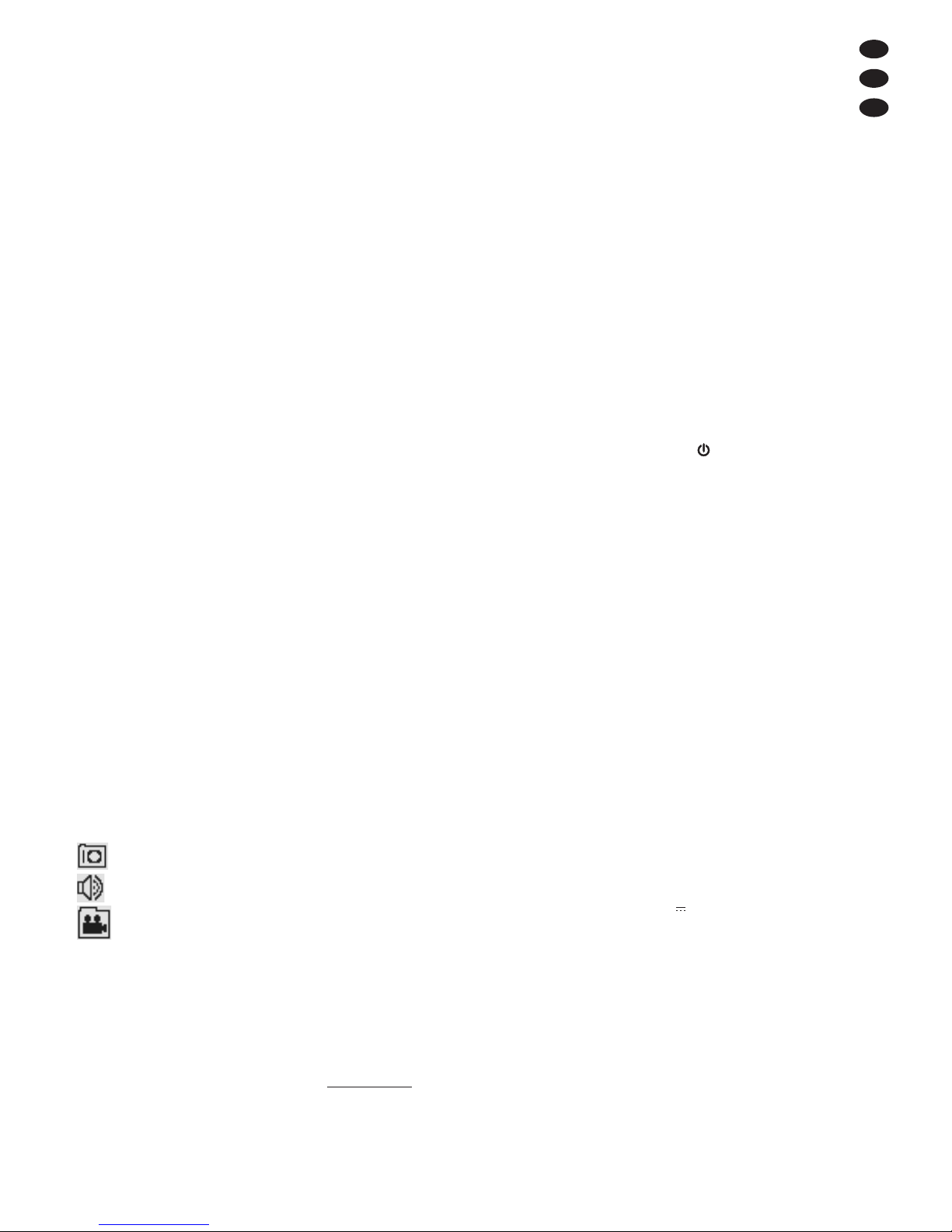
5) Zum Beenden des automatischen Wechsels auf
„Stop“ klicken oder auf die Seite „Live“ umschalten.
5.2 Wiedergabe von Aufzeichnungen
Für die Wiedergabe von Videoaufzeichnungen auf
die Seite „Playback“ wechseln (Abb. 20).
1) Durch Klicken auf die Schaltflächen bis
festlegen, welche Kamerakanäle wiedergegeben werden sollen.
2) Im Feld „Search mode:“ die Suchmethode für
die Aufzeichnungen wählen:
„By Time Chart“ – nach Zeittafel
„By Specific Time“ – nach Aufnahmezeitpunkt
„By Event“ – nach Ereignissen, die die Aufnah-
men ausgelöst haben
„By Event (Most Recent)“ – nach Ereignissen,
neueste zuoberst
3) Je nach gewählter Methode einen Zeitpunkt
oder Listeneintrag wählen. Bei der Zeittafel
durch Klicken auf die dunkler dargestellten
Felder den Zeitraum schrittweise eingrenzen
(
Abb. 21).
4) Über die Schaltflächen auf der linken Seite kann
die Wiedergabe gesteuert werden:
schneller Rücklauf
Wiedergabe beenden
Wiedergabe starten/anhalten
schneller Vorlauf
Einzelbildfortschaltung
Beim schnellen Vor- und Rücklauf ändert sich
durch wiederholtes Klicken die Wiedergabegeschwindigkeit (Anzeige „Speed:“)
Durch Klicken auf die Symbole oberhalb eines
Videobildes lassen sich:
Einzelbilder als Datei speichern (snapshot)
Tonaufzeichnungen wiedergeben
Videoausschnitte als Datei exportieren
5.3 Neustart oder Zurucksetzen
Für einen Neustart des Rekorders, mit einem dünnen Gegenstand den Taster RESET (8) drücken.
Der Neustart kann auch über den Computer ausgelöst werden:
1) Über die Menüzeile oben mit „NVR Setup
“ die
Rekordereinstellungen aufrufen und dort die
Seite „NVR Setup ± System Options ± Mainten-
ance“.
2) Unter „Restart NVR“ auf die Schaltfläche „Re start“ klicken. Anschließend die Sicherheitsabfrage zum Neustart bestätigen.
Fur das Zurucksetzen aller Rekordereinstellungen
auf die Werksvorgaben auf derselben Seite unter
„Reset NVR to Factory Default“ auf die Schaltfläche „Restore Factory Default“ klicken. Anschließend die Sicherheitsabfrage bestätigen. Der
Rekorder wird daraufhin neu gestartet. Alle vom
Anwender vorgenommenen Einstellungen werden
gelöscht und durch die Werkseinstellungen ersetzt.
Während dieses Rücksetzprozesses darf der
Rekorder nicht ausgeschaltet werden.
Zum Löschen der Video-Aufzeichnungen die
Formatierfunktion verwenden (
Kap. 4.8).
5.4 Nach dem Gebrauch
Den Rekorder mit der Taste (2) wieder ausschalten. Während das System herunterfährt blinkt
die Taste für einige Sekunden, dann schaltet sich
der Rekorder aus. Zur Vermeidung unnötigen
Stromverbrauchs bei längerem Nichtgebrauch
nach dem Ausschalten des Rekorders den Netzstecker des Netzgerätes aus der Steckdose ziehen.
6 Technische Daten (Rekorder)
Videoeingänge: . . . . . 4 IP-basierte Videokanäle
Schnittstellen: . . . . . . 1 × RJ45, Ethernet
10/ 100 / 1000 MBit / s
2 × USB 2.0, Typ A
Festplatten: . . . . . . . . max. 2 × 1 TB, SATA Ⅱ
(1 × 1 TB bereits instal-
liert)
Max. Bildfrequenz: . . . 100 Bilder/s
Videokompression: . . H.264, M-JPEG, MPEG-4
Stromversorgung: . . . 12 V /4 A uber beiliegen-
des Netzgerät an
100 – 240 V~/50 – 60 Hz
Einsatztemperatur: . . . 0 – 40 °C
Abmessungen: . . . . . . 126mm × 80 mm × 220mm
Gewicht: . . . . . . . . . . . 1 kg
Änderungen vorbehalten.
13
D
A
CH
Diese Bedienungsanleitung ist urheberrechtlich für MONACOR®INTERNATIONAL GmbH & Co. KG
geschützt. Eine Reproduktion für eigene kommerzielle Zwecke – auch auszugsweise – ist untersagt.
Page 14
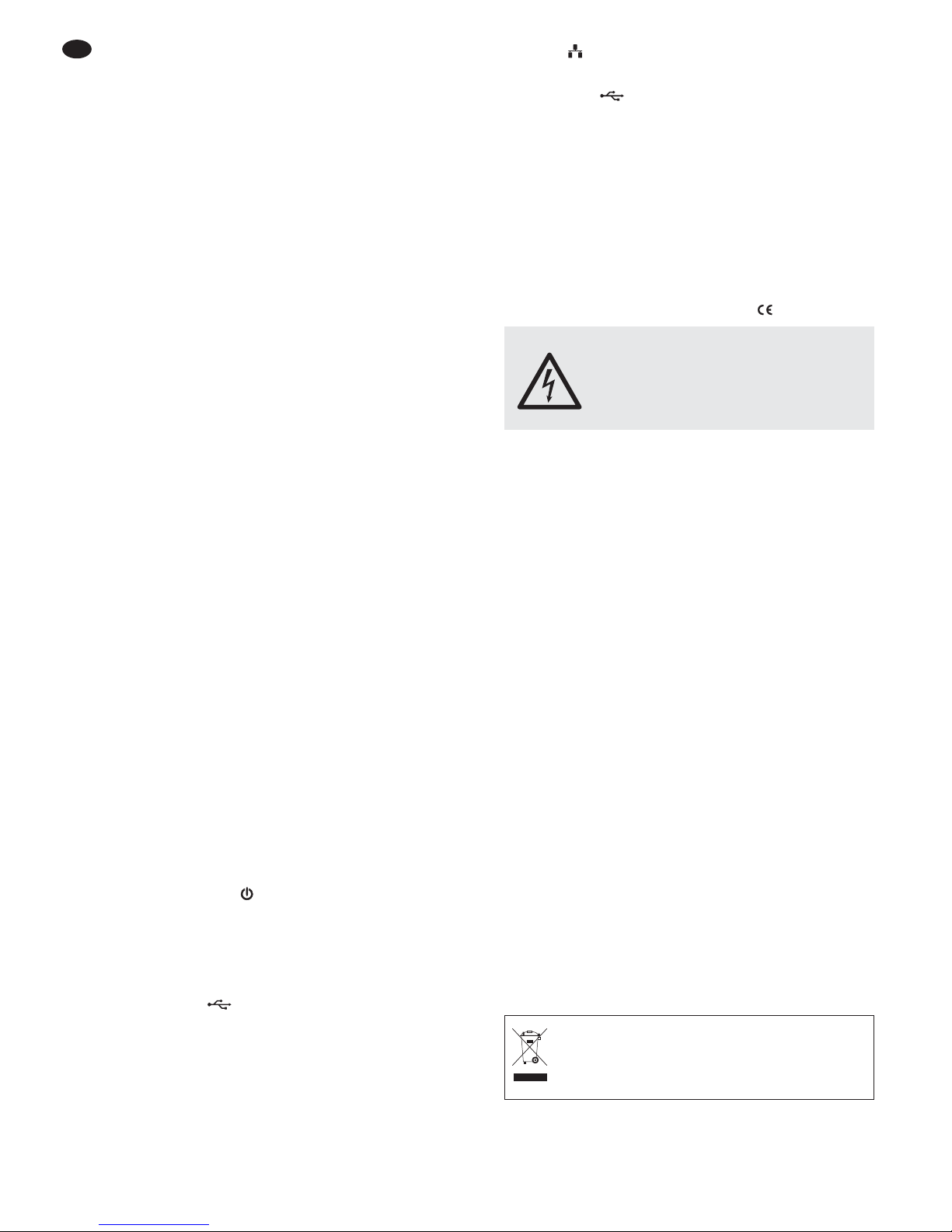
All operating elements and connections de scribed can be found on the fold-out page 3.
Contents
1 Operating Elements
and Connections (Recorder) . . . . . . . . . . 14
2 Safety Notes . . . . . . . . . . . . . . . . . . . . . . 14
3 Applications . . . . . . . . . . . . . . . . . . . . . . . 15
4 Setting into Operation . . . . . . . . . . . . . . 15
4.1 Setting-up and connecting . . . . . . . . . . . . 15
4.2 Installing the hard disk . . . . . . . . . . . . . . . 15
4.3 Switching on the recorder . . . . . . . . . . . . . 16
4.4 Integrating the recorder into a network . . . 16
4.5 Activating the user interface . . . . . . . . . . . 17
4.6 Registering cameras . . . . . . . . . . . . . . . . . 17
4.7 Adjusting date and time . . . . . . . . . . . . . . . 18
4.8 Formatting the hard disk . . . . . . . . . . . . . . 18
4.9 Recording settings . . . . . . . . . . . . . . . . . . 19
4.9.1 Creating a recording schedule . . . . . . . 19
4.10 Creating user accounts . . . . . . . . . . . . . . . 20
4.10.1 Display of the user information . . . . . . . 20
4.10.2 Changing user groups . . . . . . . . . . . . . . 20
5 Operation . . . . . . . . . . . . . . . . . . . . . . . . . 22
5.1 Live surveillance . . . . . . . . . . . . . . . . . . . . 22
5.2 Reproduction of recordings . . . . . . . . . . . . 22
5.3 Restart or reset . . . . . . . . . . . . . . . . . . . . . 23
5.4 After use . . . . . . . . . . . . . . . . . . . . . . . . . . 23
6 Specifications (Recorder) . . . . . . . . . . . . 23
1 Operating Elements
and Connections (Recorder)
1 Unlocking buttons for the hard disks supports
2 On / off switch with power indication
3 Status indications HDD1 and HDD2 for the two
hard disks or external storage media:
shows green: ready for operation
shows red: recording in progress
4 USB port for connection of an external hard
disk or a flash memory (USB flash drive) for the
video recording or a firmware update
5 Low voltage jack DC IN 12 V/4 A for connection
of the power supply unit provided
6 Jack LAN for connection of the recorder to a
computer network (Ethernet)
7 USB port for connection of an external hard
disk or a flash memory (USB flash drive) for the
video recording or a firmware update
8 RESET button to restart the recorder with a thin
object
2 Safety Notes
The units (recorder, cameras and power supply
units) correspond to all relevant directives of the
EU and are therefore marked with .
It is essential to observe the following items:
G
The units are suitable for indoor use only. Protect
them against dripping water and splash water,
high air humidity and heat (admissible ambient
temperature range 0 – 40 °C).
G
Do not set a unit into operation, and immediately
disconnect the respective power supply unit from
the mains socket if
1. there is visible damage to one of the units,
2. a defect might have occurred after a drop or
similar accident,
3. malfunctions occur.
The units must in any case be repaired by skilled
personnel.
G
Never pull the cable to disconnect the mains plug
from the socket, always seize the plug.
G
For cleaning only use a dry, soft cloth, never use
chemicals or water.
G
No guarantee claims for the units and no liability
for any resulting personal damage or material
damage will be accepted if the units are used for
other purposes than originally intended, if they
are not correctly connected or operated, or not
repaired in an expert way. Likewise, no liability
will be accepted for data loss caused by operating errors or by a defect and for any consequential damage of this data loss.
If the units are to be put out of operation
definitively, take them to a local recycling
plant for a disposal which is not harmful to
the environment.
WARNING The power supply units are supplied
with hazardous mains voltage.
Leave servicing to skilled personnel
only. Inexpert handling may cause an
electric shock hazard.
14
GB
Page 15
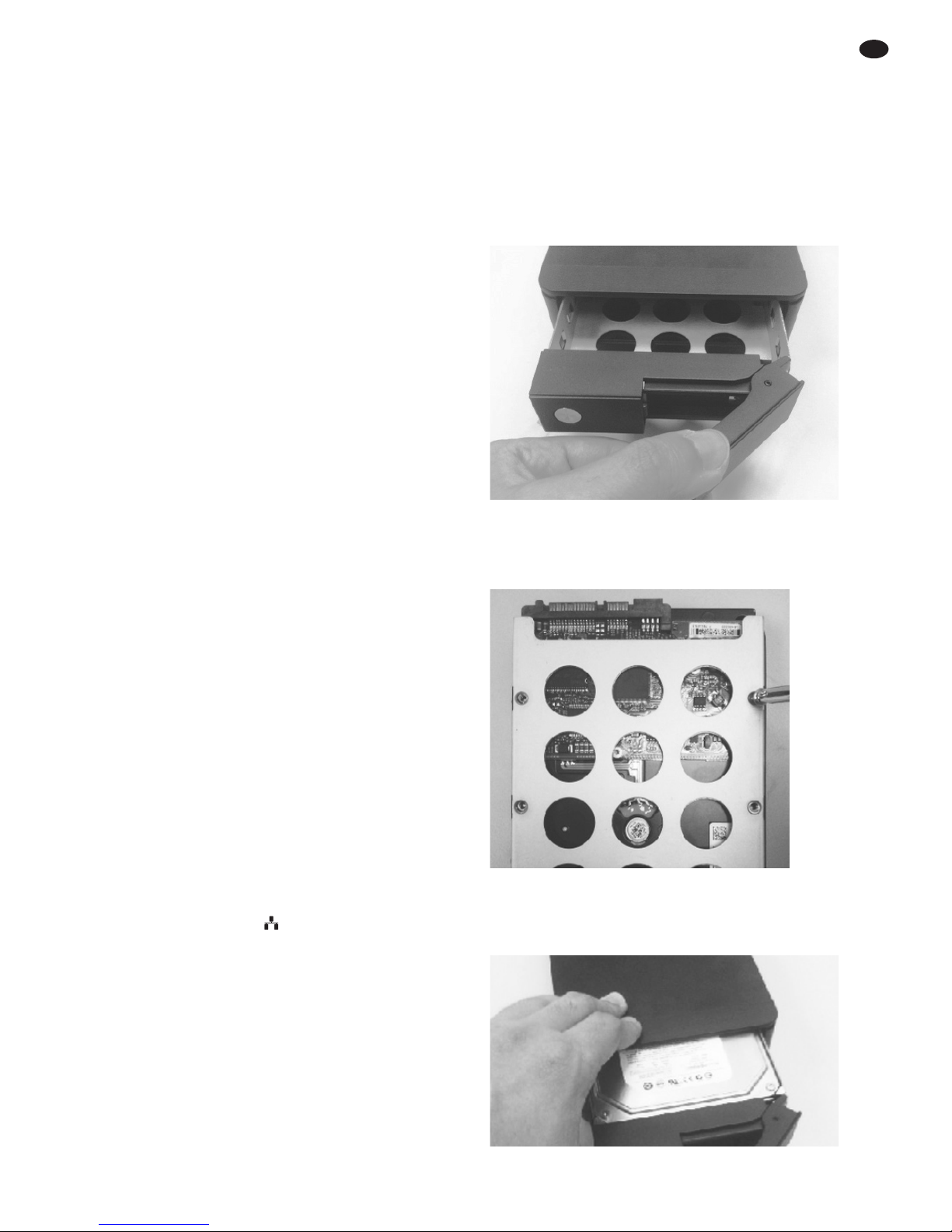
3 Applications
The NVR-104SET is designed to set up a video
surveillance system via a computer network. It consists of a recorder with an integrated hard disk
(another hard disk can be built in additionally) and
two cameras of type VNC-1040. The set can be
completed to up to four cameras. For outdoor
installation the weatherproof VNC-1044 is available. The recorder and the cameras can be connected via Ethernet to a local computer network or,
e. g. via a router, to larger computer networks
(Internet). The cameras can alternatively be integrated into a WLAN network for wireless transmission. For correct installation, knowledge of network
technology is indispensable.
The recorder offers different facilities for controlling the recording (time-controlled, event-controlled,
continuously) and for evaluating events (e. g. by email message). The user interface allows easy
operation in case of live surveillance (including
communication via the audio inputs and outputs of
the cameras), recording and reproduction.
This short instruction manual offers assistance
for setting the recorder into operation in connection
with the cameras and provides basic information
for the operation. Detailed information about the
versatile configuration facilities and operating facilities of the recorder are included in the detailed
English documentation (NVR Basic Series) on the
supplied CD. The cameras are provided with separate instructions.
4 Setting into Operation
4.1 Setting-up and connecting
Set up the recorder at a place free of shock and
vibrations. The air vents on the rear side must not
be covered. For the connection and mounting of
the cameras please pay attention to the respective
camera instructions.
1) Connect the recorder to a computer network
(Ethernet) via the jack LAN (6).
2) If required, install a second hard disk with a max-
imum storage capacity of 1 TB into the recorder
(
chapter 4.2).
3) If required, connect an external hard disk or a
flash memory to a USB port (4, 7) [additionally or
alternatively to the internal hard disk, connect it
before switching on!].
4) Connect the power supply unit provided to the
low voltage jack “DC IN 12 V/4 A” (5) and to a
socket (100– 240 V~/ 50 – 60 Hz) via the mains
cable provided.
4.2 Installing the hard disk
To install (another) hard disk:
1) Disconnect the recorder from the power supply,
if necessary, switch it off before.
2) Press the unlocking button (1) at the hard disk
support.
3) Fold out the locking lever and remove the support.
③
4) Insert the hard disk into the support and fix it with
the supplied screws.
④
5) Slide the support with the hard disk back into the
compartment and press the lever to lock it.
⑤
15
GB
Page 16

4.3 Switching on the recorder
To switch on, press the button (2). During the
starting procedure, the button lights up at full brightness until both HDD LEDs (3) shortly light up after
approx. 80 s. Then the button keeps lighting during
operation at reduced brightness.
After the starting procedure the LED (3) shows
green for a hard disk which is ready for operation
and shows red during a recording. If the LED for an
inserted hard disk does not light up after the starting procedure, it may be necessary to format the
hard disk first (
chapter 4.8).
If the recorder is used in the network as a DHCP
server, wait for the end of its starting procedure
prior to switching on the units configured as a
DHCP client (e. g. cameras, PC).
4.4 Integrating the recorder into a network
The recorder can be integrated into an existing
computer network in various ways. It can manually
be provided with a fixed IP address or be automatically addressed per DHCP. Likewise, it can itself
act as a DHCP server, e. g. to assign addresses to
the cameras and a PC. The recorder is factory-set
to the static IP address 192.168.101.50 and can
therefore be addressed via a computer. This
address is readjusted even after a reset of the
recorder (
chapter 5.3).
If the present address of the recorder is not
known, install the service program “Search NVR”
(under “Utilities”) contained on the supplied CD on
the PC to find the recorder in the network and then
start it. The recorders found in the network are
shown in the list (
fig. 6).
⑥
To change the network settings of the recorder:
1) Select the recorder in the list and click the button
. For access to the recorder enter the user
name and the password first. Both are factoryset to “admin”. Then click “Submit”.
⑦
2) Change the settings as desired. IP address,
subnetwork mask and gateway address can
statically be defined (select option “Static IP”). In
this case a specific IP address has to be entered
for each network component in the subnetwork.
If a DHCP server exists in the network (e. g. in
the router), this server can automatically make
adjustments in the recorder (select option
“DHCP”); the values automatically defined are
highlighted in grey and cannot be changed.
⑧
3) Click the button “Update”. The changes are
transmitted to the recorder and the recorder is
restarted (time: 90 s approx.).
4) To restart the search, click the button .
5) To directly call the recorder and to make further
adjustments, double-click the corresponding line
in the list. For this purpose, the IP addresses of
the computer and the recorder have to be part of
the same subnetwork.
16
GB
Page 17

4.5 Activating the user interface
To register the cameras at the recorder, to make
further settings and to operate the recorder, call the
user interface of the recorder via a computer which
is likewise connected to the network. For this purpose, enter the IP address of the recorder in the
address line of the program Windows Internet
Explorer (IE).
The computer system used should meet the fol-
lowing minimum requirements:
Processor / memory: . . Intel Pentium 4
with 2.4 GHz / 1 GB RAM
Operating system: . . . Windows 2000 Professional,
Windows XP Professional,
Windows Server 2003
Web browser: . . . . . . . Windows Internet Explorer,
version 6 or higher
Network: . . . . . . . . . . . 10 / 100 Ethernet
Graphics: . . . . . . . . . . 1024 × 768 pixels,
16-bit colour resolution
Windows is a registered trademark of the Microsoft Corporation in the USA and
other countries.
When calling the recorder, first the log-in window
appears in which the user name and the password
have to be entered. The preset for both inputs is
“admin”. Individual log-in data can later be defined
in the recorder settings (
chapter 4.10).
For the first connection set-up via the IE, the IE
downloads the required extensions (ActiveX control elements) from the recorder and installs them
on the computer. If necessary, the safety settings of
the IE must be eased in such a way that this procedure is admitted.
The user interface starts with the main view
(fig. 18). These instructions refer to the English version. The language of the user interface can separately be defined for each user in the settings for
the user accounts (chapter 4.10).
To change the recorder settings, click “NVR
Setup” in the menu line at the top.
4.6 Registering cameras
1) Integrate the cameras into the existing computer
network (instructions of the cameras).
2) Call the page “NVR setup ± Channel Configuration ± Channel Setting” in the recorder settings.
3) Click the button “Search” in the network to
search the first camera. (When activating this
function for the first time, it may be necessary to
have an additional program extension installed.
A corresponding message is shown.)
⑨
Mark the desired camera in the list of the cameras found and click “Configure”. The camera
name, its IP address and port number now
appear in the fields under “Add New Channel:”.
Alternatively, the IP address, port number and
the desired name of the camera can also manually be entered into the fields.
4) Select the desired channel number (Channel ID:
1 – 4) from the list and enter the user name and
the password for the access to the camera.
5) Click the button “Detect”. The present settings
are now downloaded from the camera and
shown. If desired, change the camera settings
⑩
17
GB
Page 18

(e. g. resolution, max. picture frequency, data
rate, compression procedure). Click the button
“Preview” to show the present camera picture. It
is possible to define if the camera signal is to be
recorded continuously (Continuous) and at the
full picture frequency or at one picture only per
second. Likewise it is possible to define if the
camera sound is to be recorded as well (Record
audio). Detailed settings for the recording can
later be made (
chapter 4.9).
6) Click the button “Add”. The camera is now registered at the recorder and appears at the top on
the page in the list with its channel number,
channel name, IP address, the selected compression procedure and the resolution.
⑫
To change the settings, select the camera in the
list and click the button “Edit”. A camera can also
directly be activated by clicking its IP address in
the list (in an individual IE window). Thus, additional camera settings are possible (e. g. defining the areas for motion detection or masking).
To log off a selected camera, click the button
“Remove”.
7) To search another camera, click the button
“Search Again” or enter the camera data manually and continue as described from step 3.
4.7 Adjusting date and time
1) Call the page “NVR Setup ± System Configuration ± Time and Date Setting” in the recorder settings.
2) Select the time zone under “Time Zone” and
activate “Summer time”, if appropriate.
3) Select if date and time are to be adjusted manually (Manual) or be synchronized with an NTP
server (Network Time Protocol) or with the PC.
4) For the selected option make the corresponding
settings and click the button “Apply/ Sync”.
4.8 Formatting the hard disk
To use an additionally integrated hard disk or a
storage medium (e. g. external hard disk or flash
memory) connected to one of the two USB ports (4,
7) for the recording, format them first in the format
of the recorder. (It is possible to record on a storage
medium of FAT-32 format, however, then the
capacity or remaining time is not correctly shown.)
Formatting will delete all data on the storage
medium.
1) Call the page “NVR Setup ± System Configuration ± Disk Setup” in the recorder settings.
⑭
2) Click the button “Format” in the line of the storage medium to be formatted.
(Also the storage media connected to the USB
ports are named “Internal”.)
3) Confirm the confirmation prompt that follows.
⑬
⑪
18
GB
Page 19

4.9 Recording settings
Different recording specifications can be adjusted
for each camera. A recording can be controlled by
a schedule or be made continuously. It can also be
triggered by an event (e. g. by a movement
detected by a camera or a signal at the alarm input
of the camera VNC-1044) or manually. Combinations are also possible, e. g. continuous recording
with 1 picture / sec but within the schedule at full picture frequency or the full picture frequency only in
case of motion detection.
For the adjustment of the recording specifications:
1) Call the page “NVR Setup ± Recording Configuration ± General Settings” in the recorder adjustments.
2) Under “Recording Buffer” select the number of
seconds to be recorded before (Pre) and after
(Post) the triggering event.
3) Under “Recording Frame Rate” select for each
channel and the four recording modes: continuous recording, schedule, event and manual, if
the full picture frequency (Full) is to be used or if
1 picture / sec (1 Only) is sufficient for recording.
4) Under “Keep Video” adjust a minimum number
of days for which the recordings are kept and not
overwritten.
5) Under “Camera Recording Setting” define the
mode of recording for each camera: continuous,
schedule or event. The configuration for the
event-controlled recording is made via the
pages “NVR Setup ± Event Configuration …”.
6) Under “Record Audio” define which camera signal is to be recorded with sound.
7) Click “Apply” to confirm the settings or cancel
them with “Cancel”.
4.9.1 Creating a recording schedule
1) Call the page “NVR Setup ± Recording Configuration ± Schedule Recording Settings” in the
recorder settings.
2) In the list field “Channel:” select the camera for
which a recording schedule is to be made.
3) Under “Quick Configuration” select a recording
time to be added to the schedule and click the
button “Add”.
Repeat the procedure several times, if
required, until the schedule is complete.
4) By clicking the schedule it is possible to add or
remove individual 15-minute blocks of recording
time.
Via the button “Clear” all entries can be
removed from the schedule.
5) To apply this schedule also to another camera,
select this camera in the field “Copy Schedule to
Channel:”.
6) To store the schedule, click the button “Apply” or
the button “Copy Schedule To All Channels” if
the schedule is to apply to all cameras. The button “Cancel” cancels the changes made.
⑯
⑮
19
GB
Page 20

4.10 Creating user accounts
For access to the recorder different user accounts
can be created. For each user an individual password can be defined. The users can be assigned to
different user groups with different authority levels
(e. g. administrator, supervisor, operator, viewer or
guest). To add a user account:
1) Call the page “NVR Setup ± System Configuration ± User Account” in the recorder settings.
2) Enter a new user name in the field “User
Name:”. For this purpose, only use the following
characters: A– Z, a – z, 0 – 9 oder _.@
3) Enter the desired password in the field “Password:” and enter it once again in the field “Confirm Password:” to confirm.
4) In the list field “Group:” select the user group for
the user. The name of the user group and their
authorities can be changed later (
chapter
4.10.2).
5) In the list field “Language:” select the language
to be used in the user interface for this user.
All further inputs about the user (company,
department, phone numbers, e-mail address,
description) are optional.
6) To store a new user account, click the button
“Add”.
The new user account now appears in the list of all
user accounts at the top of this page. To delete a
user account, select it in the list and click the button
“Remove”, to change the properties, click the button “Edit”.
Note: To make unauthorized access to the recorder
more difficult, it is indispensable to change the
password for the standard user account “admin”.
4.10.1 Display of the user information
The user presently logged in is shown in each view
at the top on the right next to “User:”. Click the user
name to insert a window with information about the
user account. It is possible to change the language
of the user account via this window at any time:
Select a language from the list field “Language:”
and confirm via the button “Apply” or cancel the
window via “Cancel” without a change.
4.10.2 Changing user groups
Each user account is assigned to one of 7 user
groups. These groups have differently preset
authority levels. The name and the authorities of a
group may, however, be changed (except for the
groups “admin” and “guest”).
1) Call the page “NVR Setup ± System Configuration ± Group Privilege” in the recorder settings.
2) Select the group to be changed (Group 1…5) in
the list field “Group:”.
3) In the list field “Account Type:” select the desired
authority level. In addition, by activation / deactivation, individual authorities may be cancelled
or granted again.
4) To change the group name, click the button
“Change Group Name”. Enter the new name into
the field appearing on the right.
5) Confirm the change of the group properties
by clicking the button “Apply” or cancel it with
“Cancel”.
㉒
⑰
20
GB
Page 21

21
GB
⑱
Main view, page “Live”
⑲
Main view, page “Sequence”
⑳
Main view, page “Playback”, select camera channels and search mode
㉑
Main view, page “Playback”, reproduction control
camera picture 1 camera picture 2
camera picture 3
camera picture 4
camera picture 1 camera picture 2
camera picture 1
camera picture 2
Page 22

5 Operation
After calling the recorder via the Windows Internet
Explorer and entering user name and password
(chapter 4.5), the main view is shown (fig. 18).
Via the menu line at the top it is possible to change
the view:
Google Map Monitor
– general camera overview
Local Map Monitor – local camera overview
NVR Setup – recorder settings
Channel Status – channel status window
The main view consists of the three pages “Live”,
“Sequence” and “Playback”. Click the correspond ing button (at the top left) to change between them.
5.1 Live surveillance
The symbols for the cameras are shown on the left,
e. g.:
The symbol of connected cameras is blue, during
recording it is red. A grey symbol is shown for cameras not connected. To show the picture of a camera, click the corresponding symbol. For a quad
view of all camera pictures click “ALL”.
The buttons (above each camera picture or at the
top right) have the following functions:
store individual pictures as a file (snapshot)
switch on and off audio signals of the cameras
manually start and stop recordings
switch on and off audio communication
between the PC and the camera
Via this icon it is possible to switch over to full
screen display. By a double-click it is possible
to switch back to normal view.
Via this button the aspect ratio of the picture
can be matched. The icon on the button is
changed accordingly:
To enlarge a cutout, open a rectangular area in the
picture with the mouse or zoom it with the mouse
wheel. An overview is inserted. The cutout and the
overview can be moved with the mouse. Click the
right mouse button to return to the overall view.
To show camera pictures cyclically one after the
other:
1) Go to the page “Sequence” (fig. 19).
2) Activate the desired cameras or click the button
“All Channels” to show the pictures of all connected cameras.
3) Select the dwell time in the field “Interval”.
4) Click the button “Start”. Now the camera pictures
change in each case after the selected time.
5) Click “Stop” to stop the automatic change or
switch over to the page “Live”.
5.2 Reproduction of recordings
For the reproduction of video recordings go to the
page “Playback” (fig. 20).
1) Click the buttons to to define which camera
channels are to be reproduced.
2) In the field “Search mode:” select the search
mode for the recordings:
“By Time Chart” – according to schedule
“By Specific Time” – according to time of record-
ing
“By Event” – according to events which have
triggered the recordings
“By Event (Most Recent)” – according to events,
the latest at the top
3) Depending on the selected mode, select a time
or list entry. For the schedule, stepwise limit
the space of time by clicking the darker fields
(
fig. 21).
4) Via the buttons on the left it is possible to control
the reproduction:
fast reverse
stop reproduction
start / stop reproduction
fast forward
frame advance
For fast forward and reverse click repeatedly
to change the reproduction speed (indication
“Speed:”)
Click the icons above a video picture:
to store individual pictures as a file (snapshot)
to reproduce audio recordings
to export video clips as a file
㉓
22
GB
Page 23

5.3 Restart or reset
For a restart of the recorder press the momentary
pushbutton RESET (8) with a thin object. The
restart can also be made via the computer:
1) Via the menu line at the top call the recorder settings with “NVR Setup
” and then the page “NVR
Setup ± System Options ± Maintenance”.
2) Click the button “Restart” under “Restart NVR”.
Then confirm the confirmation prompt for the
restart.
To reset all recorder settings to the factory settings,
click the button “Restore Factory Default” under
“Reset NVR to Factory Default”. Then confirm
the confirmation prompt. Then the recorder is
restarted. All settings made by the user are deleted
and replaced by the factory settings. Do not switch
off the recorder during this reset process.
To delete the video recordings, use the format-
ting function (
chapter 4.8).
5.4 After use
Switch off the recorder with the button (2). While
the system is shut down, the button flashes for a
few seconds, then the recorder is switched off. To
prevent unnecessary power consumption if the unit
is not used for a longer period of time, after switching off the recorder, disconnect the mains plug of
the power supply unit from the socket.
6 Specifications (Recorder)
Video inputs: . . . . . . . 4 IP-based video channels
Interfaces: . . . . . . . . . 1 × RJ45, Ethernet
10/ 100 / 1000 MBit/sMbits / s
2 × USB 2.0, type A
Hard disks: . . . . . . . . . 2 × 1 TB max., SATA II
(1 × 1 TB already installed)
Max. picture
frequency: . . . . . . . . . 100 pictures / sec
Video compression: . . H.264, M-JPEG, MPEG-4
Power supply: . . . . . . 12 V /4 A via supplied
PSU connected to
100 – 240 V~/50 – 60 Hz
Ambient temperature: 0 – 40 °C
Dimensions: . . . . . . . . 126mm × 80 mm × 220mm
Weight: . . . . . . . . . . . . 1 kg
Subject to technical modifications.
23
GB
All rights reserved by MONACOR®INTERNATIONAL GmbH & Co. KG. No part of this instruction manual
may be reproduced in any form or by any means for any commercial use.
Page 24

Vous trouverez sur la page 3, dépliable, les éléments et branchements décrits.
Table des matières
1 Eléments et branchements
(enregistreur) . . . . . . . . . . . . . . . . . . . . . . . 24
2 Conseils importants dʼutilisation
et de sécurité . . . . . . . . . . . . . . . . . . . . . . 24
3 Possibilités dʼutilisation . . . . . . . . . . . . . 25
4 Fonctionnement . . . . . . . . . . . . . . . . . . . 25
4.1 Positionnement et branchement . . . . . . . . 25
4.2 Installer un disque dur . . . . . . . . . . . . . . . . 25
4.3 Allumer lʼenregistreur . . . . . . . . . . . . . . . . 26
4.4 Intégrer lʼenregistreur dans un réseau . . . 26
4.5 Appeler lʼinterface utilisateur . . . . . . . . . . . 27
4.6 Identifier les caméras . . . . . . . . . . . . . . . . 27
4.7 Réglage de la date et de lʼheure . . . . . . . . 28
4.8 Formater un disque dur . . . . . . . . . . . . . . . 28
4.9 Réglages dʼenregistrement . . . . . . . . . . . . 29
4.9.1 Saisie du planning dʼenregistrement . . . 29
4.10 Création des comptes utilisateur . . . . . . . . 30
4.10.1 Affichage des informations utilisateur . . 30
4.10.2 Modification des groupes dʼutilisateurs . 30
5 Utilisation . . . . . . . . . . . . . . . . . . . . . . . . . 32
5.1 Surveillance live . . . . . . . . . . . . . . . . . . . . 32
5.2 Lecture dʼenregistrements . . . . . . . . . . . . . 32
5.3 Redémarrage ou réinitialisation . . . . . . . . 33
5.4 Après lʼutilisation . . . . . . . . . . . . . . . . . . . . 33
6 Caractéristiques techniques
(enregistreur) . . . . . . . . . . . . . . . . . . . . . . . 33
1 Eléments et branchements
(enregistreur)
1 Boutons de déverrouillage pour les supports du
disque dur
2 Interrupteur marche / arrêt avec témoin de
fonctionnement
3 LEDs dʼétat HDD1 et HDD2 pour les deux
disques durs ou les supports externes de
mémoire :
brille en vert : prêt à fonctionner
brille en rouge : enregistrement en cours
4 Port USB pour brancher un disque dur
externe ou une mémoire flash (clé USB) pour
lʼenregistrement vidéo ou une mise à jour de
logiciel
5 Prise dʼalimentation DC IN 12V/4 A pour bran-
cher le bloc secteur livré
6 Prise LAN pour brancher lʼenregistreur à un
réseau dʼordinateurs (Ethernet)
7 Port USB pour brancher un disque dur
externe ou une mémoire flash (clé USB) pour
lʼenregistrement vidéo ou une mise à jour de
logiciel
8 Interrupteur RESET pour déclencher un redé-
marrage de lʼenregistreur avec un objet fin.
2 Conseils importants dʼutilisation
et de sécurité
Les appareils (enregistreur, caméras et blocs secteur) répondent à toutes les directives nécessaires
de lʼUnion européenne et portent donc le symbole .
Respectez scrupuleusement les points suivants :
G
Les appareils ne sont conçus que pour une utilisation en intérieur. Protégez-les des projections
dʼeau et des éclaboussures, dʼune humidité élevée de lʼair et de la chaleur (plage de température de fonctionnement autorisée : 0 – 40 °C).
G
Ne faites pas fonctionner un appareil et débranchez immédiatement le bloc secteur correspondant lorsque :
1. des dommages visibles apparaissent sur un
des appareils.
2. après une chute ou accident similaire, vous
avez un doute au sujet de lʼétat de lʼappareil.
3. des défaillances apparaissent.
Dans tous les cas, les dommages doivent être
réparés par un technicien spécialisé.
G
Ne débranchez jamais lʼappareil en tirant sur le
cordon secteur, tenez-le toujours par la fiche.
G
Pour le nettoyage, utilisez uniquement un chiffon
sec et doux, en aucun cas de produits chimiques
ou dʼeau.
G
Nous déclinons toute responsabilité en cas de
dommages matériels ou corporels résultants si
les appareils sont utilisés dans un but autre que
celui pour lequel ils ont été conçus, sʼils ne sont
pas correctement branchés ou utilisés ou sʼils ne
sont pas réparés par une personne habilitée ; en
outre, la garantie deviendrait caduque. De même,
notre responsabilité ne saurait être engagée en
cas de pertes de données causées par une mau-
AVERTISSEMENT Les blocs secteur sont alimentés
par une tension dangereuse. Ne
touchez jamais lʼintérieur des
appareils, vous pourriez subir
une décharge électrique.
24
F
B
CH
Page 25

vaise manipulation ou un défaut, et pour leurs
conséquences.
3 Possibilités dʼutilisation
Le NVR-104SET est conçu pour la création dʼune
installation de vidéo surveillance via un réseau
dʼordinateurs. Il se compose dʼun enregistreur avec
disque dur intégré (possibilité dʼen monter un supplémentaire) et de deux caméras de type VNC-
1040. Le set peut être complété jusquʼà 4 caméras.
Pour un montage en extérieur, la VNC-1044,
étanche, résistant aux intempéries est disponible.
Lʼenregistreur et les caméras peuvent être reliés
par Ethernet à un réseau local dʼordinateurs ou, par
exemple, via un routeur avec un réseau dʼordinateurs plus important (Internet). Les caméras peuvent, à la place, pour une transmission radio, être
intégrées dans un réseau WLAN. Pour une installation correcte, des connaissances dans lʼinstallation des réseaux informatique sont indispensables.
Lʼenregistreur offre différentes possibilités de
gestion de lʼenregistrement (programmé selon un
planning, géré par événement, en continu) et pour
évaluer des événements (par exemple par message email). Lʼinterface utilisateur permet une utilisation simple en surveillance live (y compris communication via les entrées et sorties audio des
caméras), enregistrement et lecture.
Cette notice présente des éléments pour lʼutilisation de lʼenregistreur combiné avec les caméras
et les informations de base pour lʼutilisation. Vous
trouverez plus dʼinformations sur les possibilités de
configuration et dʼutilisation de lʼenregistreur dans
la documentation plus complète en anglais (NVR
Basic Series) sur le CD livré. Les caméras ont leur
propre notice.
4 Fonctionnement
4.1 Positionnement et branchement
Placez lʼenregistreur dans un lieu sans vibrations et
secousses. Les ouïes de ventilation sur la face
arrière ne doivent pas être couvertes. Pour le branchement et le montage des caméras, reportezvous à la notice de la caméra.
1) Reliez lʼenregistreur via la prise LAN (6) à un
réseau dʼordinateurs (Ethernet).
2) Si besoin, installez un second disque dur avec
une capacité de stockage de 1 TO max. dans
lʼenregistreur (
chapitre 4.2).
3) Si besoin, reliez un disque dur externe ou une
mémoire flash au port USB (4, 7) [en plus ou à
la place du disque dur interne, connectez-le
avant de lʼallumer].
4) Reliez le bloc secteur livré à la fiche “DC IN
12 V/4A” (5) et reliez-le via le cordon livré à une
prise 100 – 240 V~/ 50 – 60 Hz.
4.2 Installer un disque dur
Pour installer un (autre) disque dur :
1) Débranchez lʼenregistreur du secteur, éteignezle au préalable.
2) Appuyez sur le bouton de déverrouillage (1) sur
le support du disque dur.
3) Ouvrez le levier de verrouillage et retirez le support.
③
4) Insérez le disque dur dans le support et fixez-le
avec les vis livrées.
④
Lorsque les appareils sont définitivement
retirés du service, vous devez les déposer
dans une usine de recyclage à proximité pour
contribuer à leur élimination non polluante.
25
F
B
CH
Page 26

5) Replacez le support avec le disque dur dans le
compartiment et verrouillez en appuyant sur le
levier.
⑤
4.3 Allumer lʼenregistreur
Pour allumer lʼenregistreur, appuyez sur la touche
(2). La touche brille pendant le processus de
démarrage avec une luminosité pleine, jusquʼà ce
que 80 secondes environ après, les deux LEDs
HDD (3) brillent brièvement. La touche brille pendant le fonctionnement avec une luminosité
réduite.
Après le processus de démarrage, la LED (3)
brille en vert pour un disque dur prêt à fonctionner,
elle brille en rouge pendant lʼenregistrement. Si la
LED pour un disque dur installé ne brille pas après
le processus de démarrage, il peut être nécessaire
de formater le disque dur (
chapitre 4.8).
Si lʼenregistreur est utilisé dans le réseau
comme serveur DHCP, il faut attendre la fin de son
processus de démarrage avant dʼallumer les appareils configurés comme client DHCP (par exemple
caméras, PC).
4.4 Intégrer lʼenregistreur dans un réseau
Lʼenregistreur peut être intégré de diverses
manières dans un réseau dʼordinateurs existant. Il
peut être doté manuellement dʼune adresse IP fixe
ou adressé automatiquement par DHCP. De même
il peut tenir lieu de serveur DHCP pour par exemple attribuer des adresses aux caméras et au PC.
En sortie dʼusine, lʼenregistreur est préréglé sur
lʼadresse IP statique 192.168.101.50 et peut ainsi
être géré via un ordinateur. Cette adresse est à
nouveau réglée après la réinitialisation de lʼenregistreur (
chapitre 5.3).
Si lʼadresse actuelle de lʼenregistreur nʼest pas
connue, installez sur le PC le programme dʼaide
contenu sur le CD livré “Search NVR” (sous “Utilities”) pour trouver lʼenregistreur dans le réseau,
puis démarrez-le. Les enregistreurs trouvés dans
le réseau sʼaffichent dans la liste (
schéma 6).
⑥
Pour modifier les réglages réseau de lʼenregistreur :
1) Sélectionnez lʼenregistreur dans la liste, cliquez
sur . Pour accéder à lʼenregistreur, il faut saisir au préalable le nom de lʼutilisateur et le mot
de passe. Les deux sont réglés au départ usine
sur “admin”. Cliquez ensuite sur “Submit”.
⑦
2) Modifiez les réglages comme souhaité. Lʼadresse
IP, le masque sous-réseau et lʼadresse Gateway
peuvent être définies de manière statique
(option “Static IP”). Il faut saisir pour chaque
composant du réseau dans le sous-réseau une
adresse IP explicite. Si dans le réseau, il y a un
serveur DHCP (p. ex. dans le routeur), ces
réglages peuvent être effectués automatiquement pour lʼenregistreur (sélectionnez lʼoption
“DHCP”) ; les valeurs automatiquement données
sont en gris et ne peuvent pas être modifiées.
⑧
3) Cliquez sur la zone “Update”, les modifications
sont transmises à lʼenregistreur, qui redémarre
(durée 90 secondes environ).
26
F
B
CH
Page 27

4) Pour redémarrer la recherche, cliquez sur .
5) Pour appeler directement lʼenregistreur et effectuer dʼautres réglages, double-cliquez sur la
ligne correspondante dans la liste. Il faut que les
adresses IP de lʼordinateur et de lʼenregistreur
appartiennent au même sous-réseau.
4.5 Appeler lʼinterface utilisateur
Pour identifier les caméras sur lʼenregistreur, pour
effectuer dʼautres réglages et pour utiliser lʼenregistreur, appelez son interface dʼutilisation via un
ordinateur également relié au réseau. Saisissez
lʼadresse IP de lʼenregistreur dans la ligne dʼadresse
du programme Windows Internet Explorer (IE).
Lʼordinateur utilisé devrait avoir la configuration
minimale suivante :
Processeur / mémoire : Intel Pentium 4
avec 2,4 GHz / 1 GO RAM
Système
dʼexploitation : . . . . . . Windows 2000 Professional,
Windows XP Professional,
Windows Server 2003
Navigateur web : . . . . Windows Internet Explorer,
Version 6 ou supérieure
Réseau : . . . . . . . . . . 10 / 100 Ethernet
Graphique : . . . . . . . . 1024 × 768 points,
16 bits résolution couleur
Windows est une marque déposée de Microsoft Corporation aux Etats-Unis et dans
les autres pays.
Lorsque vous appelez lʼenregistreur, la fenêtre
dʼidentification apparaît dans laquelle le nom de
lʼutilisateur et le mot de passe doivent être saisis.
“admin” est valable pour les deux saisies. Dans les
réglages de lʼenregistreur, on peut définir ultérieurement des données personnelles (chapitre 4.10).
Lors de la première création de la liaison via IE,
il charge les extensions nécessaires (éléments de
commande ActiveX) de lʼenregistreur et les installe
sur lʼordinateur. Si besoin, il faut déverrouiller les
réglages de sécurité de IE auparavant pour autoriser ce processus.
Lʼinterface de commande démarre avec la fenêtre principale (schéma 18). Cette notice prend pour
base lʼanglais. Dans les réglages pour les comptes
utilisateur (
chapitre 4.10), on peut définir pour
chaque utilisateur la langue de lʼinterface.
Pour modifier les réglages de lʼenregistreur, cliquez en haut sur la ligne du menu “NVR Setup
”.
4.6 Identifier les caméras
1) Insérez les caméras dans le réseau informatique existant (notice des caméras).
2) Dans les réglages de lʼenregistreur, appelez la
page “NVR Setup ± Channel Configuration
± Channel Setting”.
3) En cliquant sur la zone “Search”, recherchez la
première caméra dans le réseau. (Lorsque vous
appelez pour la première fois cette fonction, il
est nécessaire dʼinstaller une extension du programme supplémentaire. Un message adéquat
est affiché).
⑨
Repérez la caméra voulue dans la liste des
caméras trouvées et cliquez sur “Configure”. Le
descriptif de la caméra, son adresse IP, le
numéro du port sʼaffichent maintenant dans les
champs sous “Add New Channel:”.
A la place, son adresse IP et le numéro du
port et la description voulue pour la caméra peuvent être saisis manuellement dans les champs.
4) Sélectionnez le numéro du canal voulu (Channel ID : 1 – 4) dans la liste et saisissez le nom utilisateur (User Name) et le mot de passe (Password) pour lʼaccès à la caméra.
5) Cliquez sur “Detect”. Les réglages actuels sont
chargés depuis la caméra et affichés. Si souhaité, modifiez les réglages de la caméra (p. ex.
résolution, fréquence maximale dʼimages, taux
de données, processus de compression). En cliquant sur “Preview”, lʼimage actuelle de la
caméra est affichée. On peut définir ici si le signal
de la caméra doit être enregistré en continu
⑩
27
F
B
CH
Page 28

(Continuous) et si cela doit se produire avec une
fréquence dʼimages complète ou uniquement
avec une image par seconde. De même on peut
sélectionner si le son de la caméra doit être enregistré (Record audio). Il est possible dʼeffectuer
des réglages plus précis pour lʼenregistrement à
un autre endroit (
chapitre 4.9).
6) Cliquez sur la zone “Add”. La caméra est identifiée auprès de lʼenregistreur et sʼaffiche en haut
sur le côté dans la liste avec son numéro de
canal, descriptif du canal, adresse IP, processus
de compression sélectionné et la résolution des
images.
⑫
Pour modifier les réglages, sélectionnez la
caméra dans la liste, cliquez sur la zone “Edit”.
Vous pouvez également appeler directement
une caméra en cliquant sur son adresse IP dans
la liste (dans une fenêtre IE propre). Les ré glages de caméra supplémentaires sont possibles (par exemple détermination des plages
pour la détection de mouvements ou le masquage de zones).
Pour supprimer une caméra sélectionnée, cli-
quez sur la zone “Remove”.
7) Pour rechercher une autre caméra, cliquez sur
“Search Again” ou saisissez manuellement les
données de la caméra et poursuivez comme
décrit dans le point 3.
4.7 Réglage de la date et de lʼheure
1) Dans les réglages de lʼenregistreur, appelez la
page “NVR Setup ± System Configuration ±
Time and Date Setting”.
2) Sélectionnez la zone de temps sous “Time
Zone” et cochez “Summer time” si on est en
période dʼheure dʼété.
3) Sélectionnez si la date et lʼheure doivent être
réglées manuellement (Manual) ou synchronisées avec un serveur NTP (Network Time Protocol) ou avec le PC.
4) Pour lʼoption sélectionnée, effectuez les ré glages
correspondants et cliques sur “Apply/ Sync”.
4.8 Formater un disque dur
Si un disque dur supplémentaire intégré ou un support de stockage relié à une des deux prises USB
(4, 7) [par exemple disque dur externe ou mémoire
flash] doit être utilisé pour lʼenregistrement, il faut
tout dʼabord le formater au format spécifique de
lʼenregistreur. (Sur un support de mémoire formaté
FAT32, on peut également enregistrer mais la
capacité ou la durée restante ne sont pas affichées
correctement).
Lorsque vous formatez, toutes les données sur
le support de stockage sont effacées.
1) Dans les réglages de lʼenregistreur, appelez la
page “NVR Setup ± System Configuration ± Disk
Setup”.
⑭
2) Dans la ligne du support de stockage à formater,
cliquez sur “Format”. (Même sur les supports de
⑬
⑪
28
F
B
CH
Page 29

stockage reliés aux prises USB, “Internal” est
indiqué).
3) Confirmez la question de sécurité posée.
4.9 Réglages dʼenregistrement
Pour chaque caméra, on peut régler différentes
informations dʼenregistrement. Un enregistrement
peut être géré selon un planning ou effectué en
continu. Il peut également être déclenché par un
événement (p. ex. par un mouvement détecté par
une caméra ou un signal à lʼentrée alarme de la
caméra VNC-1044) ou manuellement. Des combinaisons sont possibles, par exemple, enregistrement continu avec 1 image / seconde mais dans le
planning avec fréquence dʼimage pleine ou uniquement fréquence dʼimage pleine en détection de
mouvements.
Pour le réglage des tâches dʼenregistrement :
1) Dans les réglages dʼenregistrement, appelez la
page “NVR Setup ± Recording Configuration
± General Settings”.
2) Sous “Recording Buffer”, sélectionnez la nombre de secondes qui doivent être enregistrées
avant (Pre) ou après (Post) un événément
déclencheur.
3) Sous “Recording Frame Rate”, sélectionnez
pour chaque canal et pour les quatre types dʼenregistrement, enregistrement continu (Continuous), programmé (Schedule), événement
(Event) et manuel (Manual), si lʼenregistrement
doit être fait avec toute la fréquence dʼimage
(Full) ou si 1 image / s (I Only) suffit.
4) Sous “Keep Video”, on peut régler une durée
minimale de jours pendant lesquels les enregistrements sont sauvegardés et pas écrasés par
dʼautres.
5) Sous “Camera Recording Setting”, définissez
pour chaque caméra le type dʼenregistrement :
continu (Continuous), programmé (Schedule) ou
événement (Event). La configuration pour lʼenregistrement géré par événement se fait via les
pages “NVR Setup ± Event Configuration …”.
6) Sous “Record Audio”, définissez quel signal de
caméra doit être enregistré avec le son.
7) Confirmez les réglages effectués via la zone
“Apply” ou ne les confirmez pas via “Cancel”.
4.9.1 Saisie du planning dʼenregistrement
1) Dans les réglages de lʼenregistreur, appelez la
page “NVR Setup ± Recording Configuration
± Schedule Recording Settings”.
2) Dans le champ “Channel:”, sélectionnez la
caméra pour laquelle un planning dʼenregistrement doit être élaboré.
3) Sous “Quick Configuration”, sélectionnez une
période dʼenregistrement qui doit être ajoutée
au planning et cliquez sur la zone “Add”.
Répétez si besoin le processus jusquʼà ce
que le planning soit complet.
4) En cliquant sur le planning, vous pouvez ajouter
ou supprimer des blocs de 15 minutes de durée
dʼenregistrement.
Via la zone “Clear”, vous pouvez retirer toutes
les saisies dans le planning.
5) Si le planning doit être valable pour dʼautre
caméra, sélectionnez-la dans le champ “Copy
Schedule to Channel:”.
⑯
⑮
29
F
B
CH
Page 30

6) Pour mémoriser le planning, cliquez sur “Apply”
ou sur “Copy Schedule To All Channels” si le
planning doit être validé pour toutes les caméras. En cliquant sur “Cancel”, vous annulez
toutes les modifications effectuées.
4.10 Création des comptes utilisateur
Pour accéder à lʼenregistreur, on peut créer différents comptes utilisateur. Pour chaque utilisateur,
on définit un mot de passe personnalisé. Les utilisateurs peuvent être classés dans différents
groupes avec des niveaux dʼautorisation différents
(par exemple administrateur, dirigeant, utilisateur,
visualisateur ou hôte). Pour ajouter un compte utilisateur :
1) Appelez la page “NVR Setup ± System Configuration ± User Account” dans les réglages de lʼenregistreur.
2) Saisissez un nouveau nom dʼutilisateur dans la
zone “User Name:”. Utilisez les signes suivants :
A – Z, a – z, 0 – 9 ou _.@
3) Saisissez dans le champ “Password:” le mot de
passe et retapez-le dans le champ “Confirm
Password:” pour le confirmer.
4) Dans le champ “Group:”, sélectionnez le groupe
dʼutilisateurs à qui doit appartenir lʼutilisateur. Le
nom du groupe et ses autorisations peuvent être
modifiées (
chapitre 4.10.2).
5) Dans la zone “Language:”, sélectionnez la
langue de lʼinterface pour cet utilisateur.
Toutes les autres saisies sur lʼutilisateur
(société, département, numéro téléphone,
adresse email, descriptif) sont optionnelles.
6) Pour mémoriser le nouveau compte utilisateur,
cliquez sur “Add”.
Le nouveau compte utilisateur saisi sʼaffiche dans
la liste de tous les comptes en haut sur le côté.
Pour effacer un compte, sélectionnez-le dans la
liste et cliquez sur “Remove”, pour modifier les propriétés, cliquez sur “Edit”.
Conseil : pour compliquer lʼaccès non autorisé à
lʼenregistreur, le mot de passe pour le compte utilisateur standard “admin” devrait être modifié.
4.10.1 Affichage des informations utilisateur
Lʼutilisateur actuellement identifié est indiqué dans
chaque fenêtre en haut à droite sous “User:”. En
cliquant sur le nom de lʼutilisateur, une fenêtre avec
des informations sur son compte sʼaffiche. On peut
modifier ici à tout moment la langue du compte utilisateur :
Dans la liste de champs “Language:”, sélectionnez
une langue et cliquez sur “Apply” pour confirmer ou
cliquez sur “Cancel” pour ne plus afficher la fenêtre
sans aucune modification.
4.10.2 Modification des groupes dʼutilisateurs
Chaque compte utilisateur est attribué à un des
sept groupes dʼutilisateurs. Ces groupes ont des
niveaux dʼautorisation préréglés différents. Le nom
et les droits dʼun groupe peuvent être modifiés
(sauf dans les groupes “admin” et “guest”).
1) Dans les réglages de lʼenregistreur, appelez
la page “NVR Setup ± System Configuration
± Group Privilege”.
㉒
⑰
30
F
B
CH
Page 31

31
F
B
CH
⑱
Fenêtre principale, page “Live”
⑲
Fenêtre principale, page “Sequence”
⑳
Fenêtre principale, page “Playback”, sélection des canaux de caméras et la méthode de recherche
㉑
Fenêtre principale, page “Playback”, gestion lecture
image caméra 1 image caméra 2
image caméra 3
image caméra 4
image caméra 1 image caméra 2
image caméra 1
image caméra 2
Page 32

2) Dans le champ “Group:”, sélectionnez le groupe
à modifier (Group 1…5).
3) Dans le champ “Account Type:”, sélectionnez le
niveau dʼautorisation souhaité. En plus, en
décochant ou cochant, on peut retirer ou ajouter
des droits individuels de nouveau.
4) Pour modifier le nom du groupe, cliquez sur la
zone “Change Group Name”. Saisissez le nouveau nom dans le champ sʼaffichant à droite.
5) Confirmez la modification des propriétés du
groupe en cliquant sur “Apply” ou pas en cliquant sur “Cancel”.
5 Utilisation
Une fois lʼenregistreur appelé via Windows Internet
Explorer et une fois le nom de lʼutilisateur et le mot
de passe saisis (
chapitre 4.5), la fenêtre princi-
pale (Main View) sʼaffiche (schéma 18).
Via la ligne du menu en haut, on peut basculer sur
dʼautres fenêtres :
Google Map Monitor
– visualisation globale de la
caméra
Local Map Monitor
– visualisation locale de la
caméra
NVR Setup
– réglages enregistreur
Channel Status
– fenêtre de lʼétat du canal
La fenêtre principale se compose de trois pages
“Live”, “Sequence” et “Playback”. En cliquant sur la
zone correspondante (en haut à gauche), vous
pouvez basculer entre les unes et les autres.
5.1 Surveillance live
Sur le côté gauche sʼaffichent les symboles pour
les caméras par exemple
Le symbole de caméras reliées est bleu, pendant un
enregistrement, il est rouge. Pour des caméras non
reliées, un symbole gris est affiché. Pour pouvoir
afficher lʼimage dʼune caméra, cliquez sur le symbole correspondant. Pour une fenêtre divisée en 4
de toutes les images de caméra, cliquez sur “ALL
”.
Les zones (au-dessus de chaque image de caméra
ou en haut à droite) ont les fonctions suivantes :
images uniques mémorisées comme donnée
(snapshot)
activation / désactivation des signaux audio
des caméras
démarrage et arrêt manuel des enregistrements
activation et désactivation de la communication audio entre le PC et la caméra
via ce symbole, on peut commuter sur un affichage plein écran. Par un double-clic, vous
revenez à la visualisation normale.
Via cette zone, vous pouvez adapter le rapport
de côté de lʼimage. Le symbole sur la zone se
modifie en conséquence :
Pour augmenter un segment, tirez avec la souris
dans lʼimage un coin carré ou zoomez avec la
molette de la souris. Une fenêtre sʼaffiche. Le segment et la fenêtre peuvent être déplacés avec la
souris. Avec le bouton droit de la souris, revenez à
la fenêtre totale.
Si des images de caméras doivent être affichées
les unes à la suite des autres :
1) Allez à la page “Sequence” (schéma 19)
2) Pour les caméras souhaitées, cochez ou cliquez
sur la zone “All Channels” si les images de
toutes les caméras reliées doivent être affichées.
3) Dans le champ “Interval”, sélectionnez la durée
dʼaffichage.
4) Cliquez sur “Start”, les images des caméras
changent selon la durée choisie.
5) Pour quitter le changement automatique, cliquez sur “Stop” ou commutez sur la page “Live”.
5.2 Lecture dʼenregistrements
Pour la lecture dʼenregistrements vidéo, cliquez sur
“Playback” (schéma 20).
1) En cliquant sur les zones à , définissez
quels canaux de caméra doivent être lus.
㉓
32
F
B
CH
Page 33

2) Dans le champ “Search mode:” sélectionnez la
méthode de recherche pour les enregistrements :
“By Time Chart” – selon tableau
“By Specific Time” – selon instant dʼenregistre-
ment
“By Event” – après des événements ayant dé -
clenchés un enregistrement
“By Event (Most Recent)” – après des événe-
ments, les plus ré cents en haut
3) Selon la méthode choisie, sélectionnez une
heure ou une entrée de liste. Sur le tableau des
heures, limitez en cliquant sur les champs
assombris la durée par palier (
schéma 21).
4) Via les zones sur le côté gauche, vous pouvez
démarrer la lecture :
recul rapide
arrêter la lecture
démarrer / stopper la lecture
avance rapide
suite dʼimages individuelles
Pour une avance ou retour rapide, on peut modifier la vitesse de lecture par des clics répétés
(affichage “Speed:”).
En cliquant sur les symboles au-dessus dʼune
image vidéo, on peut :
mémoriser des images uniques (snapshot)
lire des enregistrements audio
exporter les segments vidéo sous forme de
fichier
5.3 Redémarrage ou réinitialisation
Pour un redémarrage de lʼenregistreur, appuyez
avec un objet fin sur le bouton RESET (8). Le redémarrage peut être déclenché via lʼordinateur :
1) Via la ligne de menu en haut avec “NVR Setup
”,
appelez les réglages de lʼenregistreur et la page
“NVR Setup ± System Options ± Maintenance“.
2) Sous “Restart NVR“, cliquez sur “Restart”.
Ensuite confirmez la question de sécurité pour le
redémarrage.
Pour la réinitialisation de tous les réglages de
lʼenregistreur sur les réglages dʼusine, sur la même
page, cliquez sous “Reset NVR to Factory Default“
sur la zone “Restore Factory Default“. Ensuite
confirmez la question de sécurité. Lʼenregistreur
redémarre. Tous les réglages effectués par lʼutilisateur sont effacés et remplacés par les réglages
dʼusine. Pendant le processus de réinitialisation, il
ne faut pas éteindre lʼenregistreur.
Pour effacer les enregistrements vidéo, utilisez
la fonction de formatage (
chapitre 4.8).
5.4 Après lʼutilisation
Eteignez lʼenregistreur avec la touche (2). Pendant que la puissance du système diminue, la
touche clignote pendant quelques secondes, puis
lʼenregistreur sʼéteint. Pour éviter toute consommation inutile, débranchez le bloc secteur de la prise
secteur en cas de non utilisation prolongée, une
fois lʼenregistreur éteint.
6 Caractéristiques techniques
(enregistreur)
Entrées vidéo : . . . . . . 4 canaux vidéo basés IP
Interfaces : . . . . . . . . . 1 × RJ45, Ethernet
10/ 100 / 1000 MBit / s
2 × USB 2.0, Type A
Disques dur : . . . . . . . 2 × 1 TO max. SATA II
(1 × 1 TO déjà installé)
Fréquence
dʼimage max. : . . . . . . 100 images / s
Compression vidéo : . H.264, M-JPEG, MPEG-4
Alimentation : . . . . . . . 12 V /4 A via
bloc secteur livré relié à
100 – 240 V~/50 – 60 Hz
Température fonc. : . . 0 – 40 °C
Dimensions : . . . . . . . 126mm × 80 mm × 220mm
Poids : . . . . . . . . . . . . 1 kg
Tout droit de modification réservé.
33
F
B
CH
Notice dʼutilisation protégée par le copyright de MONACOR®INTERNATIONAL GmbH & Co. KG. Toute
reproduction même partielle à des fins commerciales est interdite.
Page 34

A pagina 3, se aperta completamente, vedrete
tutti gli elementi di comando e i collegamenti
descritti.
Indice
1 Elementi di comando
e collegamenti (registratore) . . . . . . . . . . 34
2 Avvertenze di sicurezza . . . . . . . . . . . . . 34
3 Possibilità d'impiego . . . . . . . . . . . . . . . 35
4 Messa in funzione . . . . . . . . . . . . . . . . . . 35
4.1 Collocamento e collegamento . . . . . . . . . . 35
4.2 Montare un disco rigido . . . . . . . . . . . . . . . 35
4.3 Accendere il registratore . . . . . . . . . . . . . . 36
4.4 Integrare il registratore in una rete . . . . . . 36
4.5 Aprire l'interfaccia utente . . . . . . . . . . . . . . 37
4.6 Login delle telecamere . . . . . . . . . . . . . . . 37
4.7 Impostare data e ora . . . . . . . . . . . . . . . . . 38
4.8 Formattare il disco rigido . . . . . . . . . . . . . . 38
4.9 Impostazioni per le registrazioni . . . . . . . . 39
4.9.1 Impostare l'orario per le registrazioni . . 39
4.10 Impostare l'account utente . . . . . . . . . . . . 40
4.10.1 Indicazione delle informazioni
sull'utente . . . . . . . . . . . . . . . . . . . . . . . 40
4.10.2 Modificare i gruppi di utenti . . . . . . . . . . 40
5 Funzionamento . . . . . . . . . . . . . . . . . . . . 42
5.1 Sorveglianza dal vivo . . . . . . . . . . . . . . . . 42
5.2 Riproduzione delle registrazioni . . . . . . . . 43
5.3 Riavvio o reset . . . . . . . . . . . . . . . . . . . . . 43
5.4 Dopo l'uso . . . . . . . . . . . . . . . . . . . . . . . . . 43
6 Dati tecnici (registratore) . . . . . . . . . . . . . 43
1 Elementi di comando
e collegamenti (registratore)
1 Pulsanti di sblocco per i supporti dei dischi rigidi
2 Interruttore on / off con spia di funzionamento
3 Spie di stato HDD1 e HDD2 per i due dischi
rigidi o per mezzi esterni di memoria:
accesa verde: stand-by
accesa rossa: registrazione in corso
4 Presa USB per il collegamento di un disco
rigido esterno o di una memoria flash (chiavetta
USB) per la registrazione video o per un update
del firmware
5 Presa alimentazione DC IN 12 V/4 A per il colle-
gamento dell'alimentatore in dotazione
6 Presa LAN per il collegamento del registra-
tore con una rete di computer (Ethernet)
7 Presa USB per il collegamento di un disco
rigido esterno o di una memoria flash (chiavetta
USB) per la registrazione video o per un update
del firmware
8 Pulsante RESET per attivare il riavvio del regi-
stratore aiutandosi con un oggetto sottile
2 Avvertenze di sicurezza
Gli apparecchi (registratore, telecamere e alimentatori) sono conformi a tutte le direttive rilevanti
dellʼUE e pertanto portano la sigla .
Si devono osservare assolutamente anche i
seguenti punti:
G
Usare gli apparecchi solo allʼinterno di locali e
proteggerli dall'acqua gocciolante e dagli spruzzi
d'acqua, da alta umidità dell'aria e dal calore
(temperatura dʼimpiego ammessa fra 0 e 40 °C).
G
Non mettere in funzione un apparecchio e staccare subito il relativo alimentatore dalla rete se:
1. se uno degli apparecchi presenta dei danni
visibili;
2. dopo una caduta o dopo eventi simili sussiste
il sospetto di un difetto;
3. gli apparecchi non funzionano correttamente.
Per la riparazione rivolgersi sempre ad unʼofficina competente.
G
Staccare il cavo rete afferrando la spina, senza
tirare il cavo.
G
Per la pulizia usare solo un panno morbido,
asciutto; non impiegare in nessun caso acqua o
prodotti chimici.
G
Nel caso dʼuso improprio, di collegamenti sbagliati, dʼimpiego scorretto o di riparazione non a
regola dʼarte degli apparecchi, non si assume
nessuna responsabilità per eventuali danni consequenziali a persone o a cose e non si assume
nessuna garanzia per gli apparecchi. Nello
stesso modo non si assume nessuna responsabilità per la perdita di dati e per i relativi danni
consequenziali causati da impiego sbagliato o da
un difetto.
Se si desidera eliminare gli apparecchi
definitivamente, consegnarli per lo smaltimento ad un'istituzione locale per il riciclaggio.
AVVERTIMENTO Gli alimentatori sono alimentati
con pericolosa tensione di rete.
Non intervenire mai personalmente al loro interno. La manipolazione scorretta può provocare
delle scariche elettriche pericolose.
34
I
Page 35

3 Possibilità d'impiego
Il NVR-104SET è stato realizzato per la creazione
di un impianto di sorveglianza video tramite una
rete di computer. Se compone di un registratore
con disco rigido integrato (un disco ulteriore può
essere montato) e di due telecamere del tipo VNC-
1040. Il set può essere ampliato fino a quattro telecamere. Per il montaggio all'esterno è disponibile
la VNC-1044 resistente alle intemperie. Tramite
Ethernet, il registratore e le telecamere possono
essere collegati con una rete locale di computer,
oppure, p. es. tramite un router, con reti maggiori
(Internet). In alternativa, per la trasmissione wireless, le telecamere possono essere integrate
anche con una rete WLAN. Per l'impostazione corretta sono richieste assolutamente delle conoscenze nella tecnica delle reti.
Il registratore offre varie possibilità per pilotare la
registrazione (con timer, comandato da eventi, continuamente) nonché per la valutazione di eventi
(p. es. per mezzo di messaggi tramite e-mail). L'interfaccia utente permette un uso semplice nella sorveglianza dal vivo (compresa la comunicazione tramite gli ingressi e le uscite audio delle telecamere),
come anche nella registrazione e riproduzione.
Queste istruzioni brevi aiutano nella messa in
funzione del registratore insieme alle telecamere e
offre informazioni di base per l'uso. Informazioni più
dettagliate sulle numerose possibilità di configurazione e d'uso del registratore si trovano nella vasta
documentazione in lingua inglese (NVR Basic
Series) sul CD in dotazione. Le telecamere dispongono di istruzioni proprie.
4 Messa in funzione
4.1 Collocamento e collegamento
Collocare il registratore in un punto essente da
scosse e vibrazioni. Le aperture d'aerazione sul
retro non devono essere coperte. Per il collegamento e il montaggio delle telecamere seguire le
relative istruzioni.
1) Per mezzo della presa LAN (6), collegare il
registratore con una rete di computer (Ethernet).
2) Se necessario, montare nel registratore un
secondo disco rigido con memoria max. di 1 TB
(Cap. 4.2).
3)
Se necessario, collegare con una presa USB
(4, 7) un disco rigido esterno oppure una memo-
ria flash (effettuare il collegamento prima dell'ac-
censione, in più o in alternativa al disco rigido
interno!).
4) Collegare l'alimentatore in dotazione con la
presa d'alimentazione “DC IN 12 V/4 A” (5) e
inserire il cavo rete in dotazione in una presa di
rete (100 – 240 V~/ 50 – 60 Hz).
4.2 Montare un disco rigido
Per il montaggio di un disco rigido (supplementare):
1) Staccare il registratore dall'alimentazione, eventualmente spegnerlo prima.
2) Esercitare una pressione sul pulsante di sblocco
(1) del supporto del disco rigido.
3) Aprire la leva di bloccaggio e sfilare il supporto.
③
4) Inserire il disco rigido nel supporto e fissarlo con
le viti in dotazione.
④
5) Spingere il supporto con il disco nel vano e bloccarlo chiudendo la leva.
⑤
35
I
Page 36

4.3 Accendere il registratore
Per l'accensione premere il tasto (2). Durante
l'avvio, il tasto è illuminato con la massima luminosità finché dopo 80 secondi ca. si accendono brevemente i due LED HDD (3). Il tasto rimane illuminato durante il funzionamento, ma con luminosità
ridotta.
Dopo l'avvio, il LED (3) è verde per un disco
rigido pronto, mentre è rosso durante una registrazione. Se il LED di un disco interno non si accende
dopo l'avvio può essere necessario formattare il
disco (
Cap. 4.8).
Se il registratore è usato nella rete come server
DHCP, si dovrebbe aspettare la fine dell'avvio
prima di accendere gli apparecchi configurati come
client DHCP (p. es. telecamere, PC).
4.4 Integrare il registratore in una rete
Il registratore può essere integrato in vari modi in
una rete esistente di computer. Gli si può attribuire
manualmente un indirizzo IP fisso, oppure l'indirizzamento può essere fatto automaticamente tramite
DHCP. Il registratore può servire anche come server DHCP, per esempio per attribuire alle telecamere e ad un PC degli indirizzi. Dalla fabbrica, sul
registratore è reimpostato l'indirizzo IP statico
192.168.101.50; così può essere chiamato da un
computer. Lo stesso indirizzo è impostato anche
dopo un reset del registratore (
Cap. 5.3).
Se non si conosce l'indirizzo attuale del registratore, per trovarlo nella rete installare il programma
“Search NVR“ che si trova sul CD in dotazione (alla
voce “Utilities”) e avviarlo poi. I registratori trovati
nella rete sono segnalati nell'elenco (
fig. 6).
⑥
Per modificare le impostazioni di rete del registratore:
1) Selezionare il registratore dall'elenco e cliccare
sul pulsante . Per accedere al registratore
occorre prima digitare il nome utente e la pass -
word. Entrambi sono preimpostati dalla fabbrica
con “admin”. Quindi cliccare su “Submit”.
⑦
2) Modificare le impostazioni secondo desiderio.
Indirizzo IP, Subnet mask e Gateway possono
essere determinati in modo statico (scegliere
l'opzione “Static IP”). In questo caso, per ogni
componente della rete occorre impostare nella
subnet un indirizzo IP inequivocabile. Se nella
rete esiste un server DHCP (p. es. nel router), le
impostazioni per il registratore possono essere
fatte automaticamente da questo server (scegliere l'opzione “DHCP”); i valori impostati automaticamente sono su fondo grigio e non possono essere modificati.
⑧
3) Cliccare sul pulsante “Update”. Le modifiche
vengono trasmesse al registratore e questo
viene riavviato (durata 90 secondi ca.).
4) Per riavviare la ricerca cliccare sul pulsante .
5) Per chiamare il registratore direttamente e per
effettuare ulteriori impostazioni, fare un doppio
clic sulla relativa riga nell'elenco. In questo caso,
gli indirizzi IP del computer e del registratore
devono far parte della stessa subnet.
36
I
Page 37

4.5 Aprire l'interfaccia utente
Per il login delle telecamere presso il registratore,
per effettuare ulteriori impostazioni e anche per
pilotare il registratore, aprire la sua interfaccia
utente tramite un computer collegato anche esso
con la rete. Per fare ciò digitare l'indirizzo IP del
registratore nella riga d'indirizzo del programma
Windows Internet Explorer (IE).
Configurazione minima del sistema di computer:
Processore / memoria: Intel Pentium 4
con 2,4 GHz / 1 GB RAM
Sistema operativo: . . . Windows 2000 Professional,
Windows XP Professional,
Windows Server 2003
Web browser: . . . . . . . Windows Internet Explorer,
versione 6 o più recente
Network: . . . . . . . . . . . 10 / 100 Ethernet
Grafica: . . . . . . . . . . . 1024 × 768 pixel,
16 Bit risoluzione colori
Windows è un marchio registrato della Microsoft Corporation negli USA e in altri
paesi.
Chiamando il registratore appare dapprima la finestra del login, dove si devono digitare il nome
utente e la password. La preimpostazione per
entrambi è “admin”. Nelle impostazioni del registratore si possono stabilire successivamente dati individuali per il login (
Cap. 4.10).
Durante la prima connessione con lʼIE, si caricano le estensioni necessarie (comandi ActiveX)
dal registratore che si installano sul computer.
Eventualmente occorre prima ridurre il livello di
sicurezza dellʼIE per permettere tale procedura.
L'interfaccia utente inizia con la vista principale
(fig. 18). Le presenti istruzioni si riferiscono alla versione in lingua inglese. Nelle impostazioni per gli
account utente (Cap. 4.10), per ogni utente si
può stabilire separatamente la lingua dell'interfaccia utente.
Per modificare le impostazioni del registratore
cliccare sul “NVR Setup” nella riga del menù in alto.
4.6 Login delle telecamere
1) Integrare le telecamere nella rete esistente di
computer (
Istruzioni delle telecamere).
2) Nelle impostazioni del registratore aprire la
pagina “NVR Setup ± Channel Configuration
± Channel Setting”.
3) Cercare la prima telecamera nella rete cliccando
sul pulsante “Search”. (Alla prima chiamata
di questa funzione può rendersi necessario in -
stallare un'estensione supplementare del programma. Verrà visualizzato un messaggio in
merito.)
⑨
Contrassegnare la telecamera richiesta nell'elenco e cliccare su “Configure”. Il nome della
telecamera, il suo indirizzo IP e il numero della
porta appaiono ora nei campi sotto “Add New
Channel:”.
In alternativa, l'indirizzo IP e il numero della
porta nonché il nome della telecamera possono
essere digitati manualmente in detti campi.
4) Scegliere il numero desiderato del canale
(Channel ID: 1 – 4) dall'elenco e digitare il nome
utente (User Name) e la password per l'accesso
alla telecamera.
5) Cliccare sul pulsante “Detect”. A questo punto, le
impostazioni attuali saranno scaricate dalla telecamera e poi visualizzate. Se desiderato. modificare le impostazioni della telecamera (p. es.
risoluzione, max. frequenza delle immagini,
datarate, compressione). Cliccando sul pulsante
“Preview” si può visualizzare l'immagine attuale
della telecamera. Si può anche stabilire se il
segnale delle telecamere deve esse registrato
continuamente (Continuous) e se deve essere
fatto con la massima frequenza delle immagini
oppure con una sola immagine al secondo. Si
può anche determinare se deve essere registrato anche l'audio delle telecamere (Record
audio). Successivamente, in altra occasione, si
⑩
37
I
Page 38

possono fare delle regolazioni più precise della
registrazione (
Cap. 4.9).
6) Cliccare sul pulsante “Add”. Ora, la telecamera
è presente nel registratore ed appare in alto nell'elenco con il relativo numero canale, il nome
del canale, l'indirizzo IP, la compressione scelta
e la risoluzione.
⑫
Per modificare le impostazioni scegliere la telecamera nell'elenco e cliccare sul pulsante “Edit”.
Una telecamera può essere chiamata anche
direttamente cliccando sul suo indirizzo IP nell'elenco (in una finestra IE individuale). In questo
modo sono possibili impostazioni supplementari
della telecamera (p. es. determinare le zone per
il riconoscimento di movimento o per il mascheramento).
Per abbandonare una telecamera scelta clic-
care sul pulsante “Remove”.
7) Per cercare un'altra telecamera cliccare sul pulsante “Search Again” oppure digitare i dati della
telecamera e proseguire come descritto dal
numero 3 in avanti.
4.7 Impostare data e ora
1) Nelle impostazioni del registratore aprire la
pagina “NVR Setup ± System Configuration
± Time and Date Setting”.
2) Scegliere il fuso orario con “Time Zone” e spuntare “Summer time” se è in corso l'ora legale.
3) Determinare se impostare data e ora manualmente (Manual) oppure con il server NTP (Network Time Protocol) oppure se devono essere
sincronizzate con il PC.
4) Effettuare le impostazioni per l'opzione scelta e
cliccare sul pulsante “Apply/ Sync”.
4.8 Formattare il disco rigido
Se si deve usare per la registrazione un secondo
disco rigido integrato oppure un mezzo di memoria
collegato con una delle due prese USB (4, 7) [p. es.
disco rigido esterno e memoria flash], occorre dapprima formattarli secondo il formato del registratore. (È possibile anche la registrazione su un
mezzo formattato FAT-32, ma in questo caso, la
capacità o il tempo residuo non viene indicato correttamente.)
Con la formattazione, tutti i dati sul mezzo di
memoria vengono cancellati.
1) Nelle impostazioni del registratore aprire la
pagina “NVR Setup ± System Configuration
± Disk Setup”.
⑭
2) Nella riga del mezzo da formattare cliccare sul
pulsante “Format”. (Anche i mezzi di memoria
⑬
⑪
38
I
Page 39

collegati con le prese USB sono qui definiti
“Internal”.)
3) Confermare la domanda successiva di controllo.
4.9 Impostazioni per le registrazioni
Per ogni telecamera si possono prevedere delle
impostazioni differenti per le registrazioni. Una
registrazione può essere pilotata secondo un orario, ma anche in modo continuo. Può essere attivata anche da un evento (p. es. da un movimento
riconosciuto dalla telecamera oppure da un se gnale all'ingresso allarme della telecamera VNC-
1044) oppure anche manualmente. Sono possibili
anche delle combinazioni, p. es. la registrazione
continua con 1 imm. / sec. entro un orario prestabilito con la frequenza massima delle immagini,
oppure soltanto la frequenza massima delle immagini in caso di riconoscimento di un movimento.
Per le impostazioni per la registrazione:
1) Nelle impostazioni del registratore aprire la
pagina “NVR Setup ± Recording Configuration
± General Settings”.
2) Alla voce “Recording Buffer” scegliere il numero
dei secondi da registrare prima (Pre-) e dopo
(Post-) l'evento che fa scattare la registrazione.
3) Alla voce “Recording Frame Rate” decidere per
ogni canale e per le quattro cause della registrazione, registrazione continua (Continuous), ora-
rio (Schedule), evento (Event) e manuale
(Manual), se la registrazione deve essere fatta
con la massima frequenza delle immagini (Full)
oppure se è sufficiente 1 imm. / sec. (I Only).
4) Alla voce “Keep Video” si può impostare il
numero minimo dei giorni durante i quali le registrazioni rimangono conservate e non vengono
sovrascritte.
5) Alla voce “Camera Recording Setting” si decide
per ogni telecamera che tipo di registrazione
deve eseguire: registrazione continua (Continuous), orario (Schedule) o evento (Event). La
configurazione per la registrazione pilotata dall'evento si fa tramite le pagine “NVR Setup
± Event Configuration …”.
6) Alla voce “Record Audio” indicare quale segnale
delle telecamere deve essere registrato con
l'audio.
7) Con il pulsante “Apply” confermare le impostazioni eseguite o annullarle con “Cancel”.
4.9.1 Impostare l'orario per le registrazioni
1) Nelle impostazioni del registratore aprire la
pagina “NVR Setup ± Recording Configuration
± Schedule Recording Settings”.
2) Nel campo degli elenchi “Channel:” scegliere la
telecamera per la quale si deve impostare l'orario delle registrazioni.
3) Alla voce “Quick Configuration” scegliere un
periodo per la registrazione da aggiungere
all'orario e cliccare sul pulsante “Add”.
Eventualmente ripetere la procedura più volte
finché l'orario non è completo.
4) Cliccando sull'orario si possono aggiungere o
cancellare singoli blocchi di 15 minuti di registrazione.
Tramite il pulsante “Clear” si possono cancel-
lare tutte le impostazioni dell'orario.
⑯
⑮
39
I
Page 40

5) Se l'orario deve essere valido anche per altre
telecamere, sceglierle nel campo “Copy Schedule To Channel:”.
6) Per memorizzare l'orario, cliccare sul pulsante
“Apply” oppure sul pulsante “Copy Schedule To
All Channels”, se l'orario deve essere valido per
tutte le telecamere. Il pulsante “Cancel” annulla
le modifiche effettuate.
4.10 Impostare l'account utente
Per l'accesso al registratore si possono impostare
differenti account utente. Per ogni utente si può
stabilire una password individuale. Gli utenti possono essere assegnati a vari gruppi di utenti con
autorizzazioni differenti (p. es. administrator, dirigente, utente, osservatore o ospite). Per aggiungere un account:
1) Nelle impostazioni del registratore aprire la
pagina “NVR Setup ± System Configuration
± User Account”.
2) Nel campo “User Name:” digitare un nuovo
nome utente usando soltanto i seguenti caratteri: A – Z, a – z, 0 – 9 o _.@
3) Nel campo “Password:” digitare la password
desiderata e ripeterla come conferma nel campo
“Confirm Password:”.
4) Nel campo degli elenchi “Group:” scegliere il
gruppo di utenti a cui deve appartenere l'utente.
Il nome del gruppo di utenti e i loro diritti
possono essere modificati in un altro luogo
(
Cap. 4.10.2).
5) Nel campo degli elenchi “Language:” scegliere
la lingua nella quale deve apparire l'interfaccia
utente per l'utente in questione.
Tutte le altre regolazioni relative all'utente
(ditta, reparto, numeri telefonici, indirizzo e-mail,
descrizione) sono opzionali.
6) Per memorizzare il nuovo account cliccare sul
pulsante “Add”.
L'account appena impostato appare ora nell'elenco
di tutti gli account nella parte alta della pagina. Per
cancellare un account, sceglierlo nell'elenco e cliccare sul pulsante “Remove”, per modificarlo cliccare sul pulsante “Edit”.
N. B.: Per rendere più difficile l'accesso non autorizzato al registratore si dovrebbe modificare assolutamente la password per l'account standard
“admin”.
4.10.1 Indicazione delle informazioni sull'utente
L'utente che ha appena fatto il login viene indicato
in ogni finestra in alto a destro di fianco a “User:”.
Cliccando sul nome appare una finestra con informazioni sull'account. Qui si può modificare anche
la lingua dell'account:
Dal campo degli elenchi “Language:” scegliere una
lingua e confermarla tramite il pulsante “Apply”
oppure chiudere la finestra senza modifica cliccando su “Cancel”.
4.10.2 Modificare i gruppi di utenti
Ogni account è assegnato a uno dei 7 gruppi di
utenti. Questi gruppi posseggono livelli d'autorizzazione impostati differentemente. Tuttavia, il nome e
i diritti di un gruppo possono essere modificati (non
per i gruppi “admin” e “guest” [ospite]).
1) Nelle impostazioni del registratore aprire la
pagina “NVR Setup ± System Configuration
± Group Privilege”.
⑰
40
I
Page 41

41
I
⑱
Vista principale, pagina “Live”
⑲
Vista principale, pagina “Sequence”
⑳
Vista principale, pagina “Playback”, scegliere i canali delle telecamere e il metodo di ricerca
㉑
Vista principale, pagina “Playback”, gestione della riproduzione
Immagine telecamera 1 Immagine telecamera 2
Immagine telecamera 3
Immagine telecamera 4
Immagine telecamera 1 Immagine telecamera 2
Immagine telecamera 1
Immagine telecamera 2
Page 42

2) Nel campo degli elenchi “Group:” scegliere il
gruppo da modificare (Group 1…5).
3) Nel campo degli elenchi “Account Type:” scegliere il livello d'autorizzazione. In più, togliendo
o aggiungendo singoli segni di spunto si possono ritirare o ridare singole autorizzazioni.
4) Per modificare il nome del gruppo cliccare sul
pulsante “Change Group Name”. Digitare il
nuovo nome nel campo che appare a destra.
5) Confermare le caratteristiche del gruppo cliccando sul pulsante “Apply” o annullarle con
“Cancel”.
5 Funzionamento
Dopo aver chiamato il registratore tramite Windows
Internet Explorer e dopo aver digitato il nome
utente e la password (
Cap. 4.5) appare la vista
principale (Main View) [fig. 18].
Tramite la riga del menù in alto si possono aprire
altre viste:
Google Map Monitor – panoramica globale sulle
telecamere
Local Map Monitor
– panoramica locale sulle telecamere
NVR Setup
– impostazioni del registratore
Channel Status
– finestra dello stato dei canali
La vista principale si compone delle tre pagine
“Live”, “Sequence” e “Playback”. Cliccando sul
relativo pulsante (in alto, a sinistra) si può cambiare
fra le pagine.
5.1 Sorveglianza dal vivo
Sul lato sinistro si vedono i simboli per le telecamere, p. es.:
Il simbolo delle telecamere collegate è blu e diventa
rosso durante una registrazione. Per le telecamere
non collegate, il simbolo è grigio. Per far vedere
l'immagine di una telecamera, cliccare sul relativo
simbolo. Per una vista in quattro parti di tutte le
immagini delle telecamere cliccare su “ALL
”.
I pulsanti (sopra ogni immagine oppure in alto a
destra) hanno le funzioni seguenti:
salvare immagini singole come file (snapshot)
attivare e disattivare i segnali audio delle telecamere
avviare e terminare le registrazioni in modo
manuale
attivare e disattivare la comunicazione audio
fra PC e telecamera
Con questo simbolo si passa alla rappresentazione a schermo intero. Con un doppio clic
si ritorna alla vista normale.
Con questo pulsante si può adattare il rapporto
larghezza / altezza dell'immagine. Il simbolo sul
pulsante cambia in relazione:
Per ingrandire un settore, tratteggiare nell'immagine un rettangolo con il mouse oppure effettuare lo
zoom con il ruotino del mouse. Appare una finestra
panoramica. Il settore e la finestra possono essere
spostati con il mouse. Con il tasto destro del mouse
si torna alla vista globale.
Se le immagini delle telecamere devono essere
rappresentate una dopo l'altra in modo ciclico:
1) Passare alla pagina “Sequence” (fig. 19).
2) Nelle telecamere interessate mettere il segno di
spunto oppure cliccare sul pulsante “All Channels”, se si devono rappresentare le immagini di
tutte le telecamere collegate.
3) Nel campo “Interval” scegliere la durata di permanenza.
4) Cliccare sul pulsante “Start”. Le immagini delle
telecamere cambiano ora dopo il tempo impostato.
5) Per terminare il cambio automatico cliccare su
“Stop” oppure passare alla pagina “Live”.
㉓
㉒
42
I
Page 43

5.2 Riproduzione delle registrazioni
Per la riproduzione delle registrazioni video passare alla pagina “Playback” (fig. 20).
1) Cliccando sui pulsanti a , determinare quali
canali delle telecamere devono essere riprodotti.
2) Nel campo “Search mode:” scegliere il metodo
di ricerca per le registrazioni:
“By Time Chart” – secondo orario
“By Specific Time” – secondo ora della registra-
zione
“By Event” – secondo gli eventi che hanno fatto
scattare le registrazioni
“By Event (Most Recent)” – secondo gli eventi, i
più recenti per primi
3) A seconda del metodo scelto, scegliere un'ora o
una voce dell'elenco. Sull'orario, cliccando sui
campi rappresentati scuri, delimitare il periodo
passo dopo passo (
fig. 21).
4) Tramite i pulsanti sul lato sinistro si può gestire
la riproduzione:
ritorno veloce
terminare la riproduzione
avviare / arrestare la riproduzione
avanzamento veloce
rappresentazione di immagini singole
Nel ritorno e avanzamento veloce, cliccando più
volte cambia la velocità di riproduzione (indicazione “Speed:”)
Cliccando sui simboli sopra l'immagine video è
possibile:
memorizzare immagini singole come file
(snapshot)
riprodurre le registrazioni audio
esportare settori video come file
5.3 Riavvio o reset
Per un riavvio del registratore esercitare una pressione sul pulsante RESET (8) servendosi di un
oggetto sottile. Il riavvio può essere comandato
anche dal computer:
1) Tramite la riga del menù in alto, chiamare con
“NVR Setup
” le impostazioni del registratore e
aprire la pagina “NVR Setup ± System Options
± Maintenance”.
2) Alla voce “Restart NVR” cliccare sul pulsante
“Restart”. Quindi confermare la domanda di
sicurezza relativa al riavvio.
Per resettare tutte le impostazioni del registratore
alle impostazioni della fabbrica, cliccare nella
stessa pagina, alla voce “Reset NVR to Factory
Default”, sul pulsante “Restore Factory Default”.
Quindi confermare la domanda di sicurezza. Il registratore sarà ora riavviato. Tutte le impostazioni
effettuate dall'utente saranno cancellate e sostituite con le impostazioni della fabbrica. Durante il
reset non si deve spegnere il registratore.
Per cancellare le registrazioni video, usare la
funzione di formattazione (
Cap. 4.8).
5.4 Dopo l'uso
Spegnere il registratore con il tasto (2). Mentre il
sistema si spegne, il tasto lampeggia per alcuni
secondi, quindi il registratore si spegne. Per evitare
del consumo inutile di corrente in caso di non utilizzo prolungato, dopo lo spegnimento del registratore staccare il cavo dell'alimentatore dalla presa di
rete.
6 Dati tecnici (registratore)
Ingressi video: . . . . . . 4 canali video su base IP
Interfacce: . . . . . . . . . 1 × RJ45, Ethernet
10/ 100 / 1000 MBit / s
2 × USB 2.0, tipo A
Dischi rigidi: . . . . . . . . max. 2 × 1 TB, SATA Ⅱ
(1 × 1 TB già installato)
Max. frequenza
delle immagini: . . . . . . 100 imm. / sec.
Compressione video: . H.264, M-JPEG, MPEG-4
Alimentazione: . . . . . . 12 V /4 A tramite alimen-
tatore in dotazione con
100 – 240 V~/50 – 60 Hz
Temperatura
d'esercizio: . . . . . . . . . 0 – 40 °C
Dimensioni: . . . . . . . . 126mm × 80 mm × 220mm
Peso: . . . . . . . . . . . . . 1 kg
Con riserva di modifiche tecniche.
43
I
La MONACOR®INTERNATIONAL GmbH & Co. KG si riserva ogni diritto di elaborazione in qualsiasi forma
delle presenti istruzioni per lʼuso. La riproduzione – anche parziale – per propri scopi commerciali è vietata.
Page 44

44
Lees aandachtig de onderstaande veiligheidsvoorschriften, alvorens het apparaat in gebruik te
nemen. Voor meer informatie over de bediening
van het apparaat raadpleegt u de anderstalige
handleidingen.
Veiligheidsvoorschriften
De apparaten (recorder, cameraʼs en netadapters)
zijn in overeenstemming met alle relevante EURichtlijnen en dragen daarom het kenmerk .
Let eveneens op het volgende:
G
De apparaten zijn uitsluitend geschikt voor
gebruik binnenshuis. Vermijd druip- en spatwater, plaatsen met een hoge vochtigheid en uitzonderlijk warme plaatsen (toegestaan om gevingstemperatuurbereik: 0 – 40 °C).
G
Neem een apparaat niet in gebruik en trek de
respectieve netadapter onmiddellijk uit het stopcontact,
1. wanneer een van de apparaten zichtbaar
beschadigd is,
2. wanneer er een defect zou kunnen optreden
nadat het apparaat bijvoorbeeld is gevallen,
3. wanneer het apparaat slecht functioneert.
De apparaten moeten in elk geval hersteld worden door een gekwalificeerd vakman.
G
Trek de stekker nooit met het snoer uit het stopcontact, maar met de stekker zelf.
G
Verwijder het stof met een droge, zachte doek.
Gebruik zeker geen chemicaliën of water.
G
In geval van ongeoorloofd of verkeerd gebruik,
verkeerde aansluiting, foutieve bediening of van
herstelling door een niet-gekwalificeerd persoon
vervalt de garantie en de verantwoordelijkheid
voor hieruit resulterende materiële of lichamelijke
schade. Zo kunnen wij ook niet aansprakelijkheid
worden gesteld voor gegevensverliezen als
gevolg van foutieve bediening of een defect,
noch voor de schade die hieruit volgt.
Wanneer de apparaten definitief uit bedrijf
worden genomen, bezorg ze dan voor verwerking aan een plaatselijk recyclagebedrijf.
WAARSCHUWING De netadapters worden ge -
voed met levensgevaarlijke
netspanning. Open de netadapters daarom nooit zelf,
want door onzorgvuldige in grepen loopt u het risico van
elektrische schokken.
Por favor, antes del uso del aparato ob servar en
todo caso los consejos de seguridad siguientes. Si
informaciones ad icionales son necesarias para la
operación del aparato, estas se encuentran en los
otros idiomas de estas instrucciones.
Notas de seguridad
Los aparatos (grabador, cámaras y alimentadores)
cumplen con todas las directivas relevantes de la
UE y por lo tanto están marcados con .
Es esencial que observe los puntos siguientes:
G
Los aparatos están adecuados para su utili za ción sólo en interiores. Protéjalos de goteos y
de salpicaduras, de la elevada humedad del aire
y del calor (temperatura ambiente admisible:
0 – 40 °C).
G
No ponga el aparato en funcionamiento y desconecte inmediatamente el alimentador correspondiente de la toma de corriente si:
1. Existe algún daño visible en uno de los aparatos.
2. Aparece algún defecto por caída o accidente
similar.
3. No funciona correctamente.
Sólo el personal cualificado puede reparar los
aparatos bajo cualquier circunstancia.
G
No tire nunca del cable de corriente para desconectarlo de la toma, tire siempre del enchufe.
G
Utilice sólo un paño suave y seco para la limpieza; no utilice nunca ni agua ni productos químicos.
G
No podrá reclamarse garantía o responsabilidad
alguna por cualquier daño personal o material
resultante si los aparatos se utilizan para otros
fines diferentes a los originalmente concebidos,
si no se conectan correctamente, no se utilizan
adecuadamente o no se reparan por expertos.
Del mismo modo, no se aceptará ninguna responsabilidad por la pérdida de datos provocada
por un defecto o por los daños a consecuencia
de esta pérdida de datos.
Si va a poner los aparatos fuera de servicio definitivamente, llévelos a la planta de
reciclaje más cercana para que su eliminación no perjudique el medioambiente.
ADVERTENCIA Los alimentadores contienen un
voltaje peligroso. Deje el mantenimiento en manos del personal
cualificado. El manejo inexperto
puede provocar una descarga.
NL B E
Page 45

Przed użyciem urządzenia należy przeczytać
uważnie poniższą instrukcję obsługi i zachować
tekst do wglądu. Więcej informacji dotyczących
obsługi urządzenia znajduje się w innych wersjach
językowych niniejszej instrukcji obsługi.
Środki bezpieczeństwa
Urządzenia (rejestrator, kamery oraz zasilacze)
spełniają wymagania norm obowiązujących w UE,
dlatego zostały oznaczone symbolem .
Należy przestrzegać następujących zaleceń:
G
Urządzenie jest przeznaczone tylko do użytku
wewnątrz pomieszczeń. Należy chronić je przed
działaniem wody, dużej wilgotności powietrza
oraz wysokiej temperatury (dopuszczalny zakres
0 – 40 °C).
G
Nie wolno używać urządzenia lub natychmiast
odłączyć odpowiedni zasilacz z gniazdka sieciowego jeżeli:
1. widoczne są jakiekolwiek uszkodzenia jednego z urządzeń,
2. urządzenie upadło lub uległo podobnemu
wypadkowi, który mógł spowodować jego
uszkodzenie,
3. urządzenie działa nieprawidłowo.
W każdym przypadku, naprawę należy zlecić
specjaliście.
G
Nie wolno odłączać urządzenia z gniazdka sieciowego ciągnąc za kabel zasilania, należy
zawsze chwytać za wtyczkę.
G
Do czyszczenia używać suchej miękkiej ściereczki; nie stosować środków chemicznych ani
wody.
G
Producent ani dostawca nie ponoszą odpowiedzialności za wynikłe szkody: uszkodzenie
sprzętu lub obrażenia użytkownika, jeśli urządzenie było używane niezgodnie z ich przeznaczeniem, nieprawidłowo zamontowane, podłączone
lub obsługiwane bądź poddane nieautoryzowanej naprawie. Producent oraz dostawca nie
ponoszą również odpowiedzialności za błędną
obsługę, utratę danych w wyniku usterki, a także
za szkody wynikające z utraty danych.
UWAGA Zasilacze pracują na wysokim napię-
ciu sieciowym. Ich naprawą powinien
zajmować się tylko przeszkolony
personel. Nieodpowiednia obsługa
może spowodować porażenie prądem elektrycznym.
Po całkowitym zakończeniu eksploatacji,
urządzenie należy oddać do punktu recyklingu, aby nie zaśmiecać środowiska.
45
Læs nedenstående sikkerhedsoplys ninger opmærk somt igennem før ibrugtagning af enheden. Bortset
fra sikkerhedsoplys nin ger ne henvises til den eng elske tekst.
Vigtige sikkerhedsoplysninger
Enhederne (netværksoptager, kameraer og strømforsyning) overholder alle relevante EU direktiver
og er derfor mærket med .
Vær altid opmærksom på følgende:
G
Enhederne er kun egnet til indendørs brug.
Beskyt enhederne mod vanddråber og staenk,
høj luftfugtighed og varme (tilladt temperatur
område 0 – 40 °C).
G
Benyt ikke eller afbryd straks strømmen hvis
1. der er synlige tegn på skade på enhederne,
2. hvis enhederne udviser fejl efter et tab eller lignende uheld,
3. der opstår fejlfunktion.
Under alle omstændigheder skal enhederne
repareres af uddannede personer.
G
Tag aldrig stikket ud af stikkontakten ved at
trække i netkablet, tag fat i selve stikket.
G
Til rengøring må kun benyttes en tør, blød klud;
der må under ingen omstændigheder benyttes
kemikalier eller vand.
G
Hvis enhederne benyttes til andre formål, end de
oprindeligt er beregnet til, hvis de ikke er tilsluttet
korrekt, hvis de betjenes forkert, eller hvis de ikke
repareres af autoriseret personel, omfattes eventuelle skader ikke af garantien. Der ydes ingen
garanti ved betjeningsfejl eller tab af data som
følge af en defekt i enheden og for den skade
dette datatab vil udgøre.
Hvis enhederne skal tages ud af drift for
bestandigt, skal de bringes til en lokal genbrugsstation for bortskaffelse.
ADVARSEL Strømforsyningen benytter livsfarlig
netspænding. Overlad servicering til
autoriseret personel. Forkert håndtering kan forårsage fare for elektrisk
stød.
DKPL
Page 46

46
Läs igenom säkerhetsföreskrifterna innan enheten
tas i bruk. Ytterligare information återfinns på
övriga språk i manualen.
Säkerhetsföreskrifter
Enheterna (Inspelare, kameror och strömförsörjning) uppfyller alla relevanta direktiv från EU
och är därförmärkta med .
Ge även akt på följande:
G
Enheterna får endast användas inomhus. Skydda
dem mot droppande vatten och stänk, hög luftfuktighet och värme (arbetstemperatur 0 – 40 °C).
G
Sätt inteen enhet i drift, och omedelbart koppla
från respektive strömförsörjningsenheten från
eluttaget om
1. det finns synliga skador på en av enheterna,
2. en defekt kan ha inträffat efter att ha tappat
den eller liknande olycka,
3. fel uppstår.
Enheterna måste under alla omständigheterrepareras av utbildad personal.
G
Drag aldrig ut kontakten genom att dra i elsladden utan ta tag i kontaktkroppen.
G
Rengör endast med en mjuk och torr trasa, an vänd aldrig kemikalier eller vatten vid rengöring.
G
Om enheterna används för andra ändamål än
vad de är avsedd för, felkopplad, ej handhavd på
korrekt sätt gäller inte garantin, detsamma om
egna eller oauktoriserade ingrepp görs i enheterna. I dessa fall tas inget ansvar för uppkommen skada på person eller materiel. Likaså
accepteras inget ansvar för driftsfel eller för dataförlust orsakad av en defekt och för följdskador
av denna dataförlust.
Om enheterna skall kasseras bör de lämnas in till återvinning.
VARNING Nätaggregatenlevereras med farligt
nätspänning. Lämna endast service
till kompetent personal. Ovanthandhavande kan orsaka elektriska stötar.
Ole hyvä ja tutustu seuraaviin ohjeisiin varmistaaksesi tuotteen turvallisen käytön. Tarvitessasi lisätietoja tuotteen käytöstä löydät ne muun kielisistä
käyttöohjeista.
Turvallisuudesta
Laitteet (tallennin, kamerat ja virtalähteet) vastaavat kaikkia olennaisia EU direktiivejä ja ovat
varustettuja -merkinnällä.
Huomioi seuraavat seikat:
G
Nämä laitteet soveltuvat käytettäväksi ainoastaan sisätiloissa. Suojele laitetta kosteudelta,
vedeltä ja kuumuudelta (sallittu ympäröivä lämpötila 0 – 40 Celsius astetta).
G
Irrota virtalähteen johto pistorasiasta, äläkä käynnistä laitetta, jos:
1. laitteissa tai virtalähteessä on havaittava vaurio,
2. laitteiden putoaminen tai vastaava vahinko on
saattanut aiheuttaa vaurion,
3. laitteessa esiintyy toimintahäiriöitä.
Kaikissa näissä tapauksissa laite tulee toimittaa
valtuutettuun huoltoliikkeeseen korjattavaksi.
G
Virtajohtoa ei saa koskaan irrottaa pistorasiasta
vetämällä johdosta.
G
Käytä puhdistamiseen pelkästään kuivaa, pehmeää kangasta. Älä käytä kemikaaleja tai vettä.
G
Laitteen takuu raukeaa, eikä valmistaja, maahantuoja tai myyjä ota vastuuta mahdollisista
välittö mistä tai välillisistä vahingoista, jos laitetta
on käy tetty muuhun kuin alkuperäiseen käyt tötar koi tuk seen, laitet ta on taitamattomasti käytetty
tai kytketty tai jos laitetta on huollettu muussa
kuin valtuutetussa huollossa. Myöskään mitään
vastuuta mahdollisista käyttövirheiden, tai muun
vian aiheuttamista tietohävikeistä tai välillisistä
vahingoista ei oteta.
Kun laite joskus poistetaan lopullisesti käytöstä, huolehdi, että laite hävitetään asianmukaisesti jätteen käsittelylaitoksessa.
VAROITUS Liitettävä virtalähde toimii hengen-
vaarallisella jännitteellä. Jätä huoltotoimet valtuutetulle huoltoliikkeelle.
Epäpätevä huolto ja käsittely saattavat aiheuttaa sähköiskun vaaran.
S
FIN
Page 47

MONACOR INTERNATIONAL GmbH & Co. KG •Zum Falsch 36 •28307 Bremen •Germany
Copyright
©
by MONACOR INTERNATIONAL. All rights reserved. A-1394.99.01.01.2013
®
